Inhaltsverzeichnis
- Vintage: Mobil-Telefon wird zum Smartphone 2 - 3
- Windows 10 21H1 wird wieder ein kleines Update 4
- Gefahrenquelle Mobiles Arbeiten, Home Office 5 - 6
- MDE-Geräte - Almex Allegro Ti bzw. TX 7
- Inventur mit MDE Mietgeräten 8
- Cloud Computing für klein und groß 9 - 10
- Azure Windows virtual Desktop meist günstiger als Terminalserver 11 - 13
- Anforderungen an IT-Betrieb inhouse vs. Cloud 14 - 16
- Office 2010 - Ende Gelände... 17
- Exchange-Lücke: 40.000 Server ungepatcht 18 - 19
- IT-Dokumentation 20 - 21
- Microsoft 365 / Exchange-online / Azure Admin 22
- MFA - Zwei Faktor Authentifizierung erklärt 23 - 24
- Schulungen, Testate, Analysen immer Remote 25 - 26
- Flash-Player verschwindet aus Internet Explorer und Edge 27
- Analoguhr 28
- Internet Explorer 11 und Microsoft Edge Supportende in Kürze 28 - 29
- Wordpress 5.5 spart dem Admin Arbeit 30
- E-Rechnung Digitale Signatur integriert 31
- Denksport 32
- Cookies nur mit Einwilligung - Urteil vom 28.05.2020 33
- Windows 10 neues Startmenü 34
- TIPPS - Remote Schulungen und BSI-Testate 35 - 38
- Automatisierung mit der Power Platform 39 - 40
- Unifi Ubiquiti WLAN Access Point AC Pro Test 41 - 43
- Windows 20H2 (19042) ist fertiggestellt 44 - 45
- Miet-Notebooks für Schulungen 46
- Cortana App deaktivieren 47
- Microsoft 365 einheitlich 48 - 49
- Microsoft Teams Fragen und Antworten 50 - 53
- IT-Nachrichten to Go ergänzt Angebot 54
- Remote Desktop Connection Manager eingestellt - Alternativen 55 - 56
- Office 365 wird zu Microsoft 365 umbenannt 57
- Skype for Desktop nun auch mit Greenbox-Effekten 58
- Warum ist Libreoffice immer noch keine Alternative zu Microsoft Office 59 - 60
- Microsoft Teams eigenes Hintergrundbild im Video 61 - 62
- Samsung Galaxy A50 erhält Android 10 63
- Microsoft Skype Gastzugang, Teams als Telefonanlage 64 - 65
- Umfrage-Ergebnisse 66
- Erste Bilder vom neuen Samsung Windows Smartphone 67
- Prüfung Systemkoordinator anywhere 68
- Schulung - Sysko anywhere SaaS 69 - 70
- Delightful Download Plugin Doku 71 - 76
- Windows 10 Installation und Aktivierung 77 - 78
- Microsoft Teams Gastfreigabe 79
- Besprechungs-Timer 80
- E-Mails verschlüsseln? 80 - 81
- SSD auf größere SSD klonen - Clonezilla 82 - 83
- Unsere RSS-Kanäle 84
- Windows 10 20H1 Proxy-Einstellungen 85
- Moderne Begriffe - Glossar 86 - 87
- Kennworte regelmäßig ändern? Nein! 88 - 90
- Microsoft verBINGt Standardsuchmaschine im Februar 91
- Internet Explorer 11 unter Win7Server2008R2 Sicherheitslücken 92
- Windows 10 - Browsertausch 93 - 95
- Prüfung Cloud Readiness Check IaaS SaaS 96
Vintage: Mobil-Telefon wird zum Smartphone

Am Beispiel von Siemens "Handies" zeigt sich die Entwicklung vom letzten reinen Telefon (zum mobil telefonieren und SMS schreiben im D-Netz) hin zum Smartphone.
Links zunächst das S25 (Nachfolger vom S10D). Erstmals musste man keine Antenne mehr herausziehen, um optimalen Empfang zu haben. Funktionen: Telefonieren und SMS, Netz:GSM. Display: LCD mit 4 Farben
Der Nachfolger, das Sl45i (i steht für Internet) hatte schon einen MMC-Speicherkarten-Steckplatz und konnte MP3-Dateien abspielen. Als Zubehör gab es neben dem Headset auch eine 3,5mm Klinken-Buchse, um das Telefon an eine Stereoanlage oder Verstärkeranlage anzuschließen. Display: LCD monochrom mit orangener Hintergrund-Beleuchtung.Ein eingebauter Internet-Browser liess auf dem Mini-Display WAP-Internetseiten darstellen.
Exotisch kam in Zusammenarbeit mit Nokia das SX1 auf den Markt. Im Gegensatz zum Nokia S60 hatte es die Tasten nicht in Tastenblockform unter dem Display, sondern seitlich 12345 und 67890 am den Längsseiten des Gehäuses aufgereiht. Als Betriebssystem S60 konnten JAVA Apps laufen, ein Internet-Browser konnte WAP-Seiten darstellen (GSM, GPRS, EDGE). Über USB konnte seriell ein PC angeschlossen werden. Es gab eine Dockingstation mit Ladeanschluss und der PC-Schnittstelle.
Dann ein neueres (ca. 1995) Telefon, das wiederum nur telefonieren konnte (mit serieller Schnittstelle für Adressbuch und PC): das S55. Im Prinzip hatte man das Schnurlostelefon Gigaset SL1 mit einem anderen (GSM/Edge) Funkmodul ausgestattet. Die Oberfläche von Schnurlos und S55 war gleich mit dem S55, die Software zum Übertragen von Adressbuch und Klingeltönen ebenfalls. Klingeltöne konnten umgewandelte WAV-Dateien sein oder MMF-Midi Dateien. Es kamen polyphone Klänge raus.
Danach kam die chinesische Firma HTC (High tech corporation) und brachte die ersten Smartphones mit Windows CE Mobile Oberfläche heraus. Zunächst ohne (HTC VOX 710), dann mit Touch Screen (Touch, Touch Diamond, Diamond 2). Alle Geräte zeichnete aus, das man nun Windows-CE-Apps installieren konnte. Eine fingerfreundliche Oberfläche mit Touch und Swipe waren die Grundlage, wie heute jedes Handy aussieht. Diese Handies hatten auch alle GPS und andere Sensoren an Bord, wie auch SD-Karten Steckplätze. Somit konnten die Mobilfunkgeräte auch mit zusätzlicher Software (z. B. IGo als Navi funktionieren). Die Displays waren bis zu 3.5 Zoll groß (heutzutage 6 Zoll und mehr).
Mit dem gescheiterten Versuch und den Kauf der Nokia Handysparte durch Microsoft, Windows Mobile (auf Windows 8.1 oder 10 Basis) in der Breite zu etablieren haben Geräte von Apple (IOS) einen kleinen Marktanteil, Geräte mit Android Betriebssystem beinahe eine signifikante Mehrheit weltweit (>95%). Bei den Hardware-Lieferanten für die android Basis ist Samsung der Marktführer, gefolgt von Huawei. Im kleineren Prozentbereich finden sich Sony und einige andere chinesische Hersteller.
Fazit: Heute ist ein Mobiltelefon mehr als ein Personal-Computer und in konzentrierter Hardware und Sensoren jedem Touch-Ultrabook oder Notebook überlegen. Beim Einsatz im Desktop- und Netzwerk-Bereich sind aber nach wie vor Windows 10 bzw. Windows Server-Betriebssysteme wie Server 2019 das Maß der Dinge, da es dafür die meiste Produktivsoftware gibt und Mitarbeiter schon in der Schule lernen, wie die Kernprodukte zu bedienen sind.
Windows 10 21H1 wird wieder ein kleines Update

Update: Der Release-(Update)-Build, der alle neuen Features enthält, ist Build 782. Mit dem Funktionsupdate von DI,26. Januar 2021 haben alle 20H2 Benutzer bereits die Features installiert. Mit einer Hand voll DISM Befehle lassen sich diese schon jetzt freischalten.
Microsoft hat beschlossen, dass das im April 2021 erscheinende Funktions-Update 21H1 wieder ein kleines Update wird. Das bedeutet, die Basis bleibt weiterhin „19041.1.amd64fre.vb_release.191206-1406“. Durch ein Update-Enablement Package von wenigen KB Größe werden lediglich Features, die derzeit nur den Insidern zur Verfügung stehen, allen Windows-Nutzern freigeschaltet. Die Freischaltung erfolgt in mehreren Wellen nach Bereitstellung des üblichen Patchpakets am 2. Dienstag im Monat.
Durch das Freischaltpaket wird bei der Windows Version (mit WINVER) Build 19043 angezeigt (derzeit haben wir 20H2 aktuell mit 19042). Folgt man dem Release-Plan von Microsoft, ist für den Spät-Herbst 2021 dann wieder ein großes Upgrade geplant, bei dem quasi das Betriebssystem neu installiert und der Core Build erhöht wird auf eine 21000er Zahl.
(Beitrag: 1471, erstellt am: 27.12.2020 10:49:16 von: Patrick Bärenfänger)
Gefahrenquelle Mobiles Arbeiten, Home Office
#Wichtig - die gemeinhin gern als "Home-Office" bezeichnete Arbeitslokation, die im geschäftlichen Bereich als "Mobiles Arbeiten" bezeichnet werden muss, kann möglicherweise als Einfallstor für kriminelle Machenschaften genutzt werden.
Um Datenverlust und möglichen Kontrollverlust effektiv zu vermeiden, muss der Unternehmer/Arbeitgeber wirksame Maßnahmen ergreifen. Tut er das nicht, werden Versicherungen im Schadensfall die Leistung komplett verweigern oder zumindest kürzen. Bei grob fahrlässigem Handeln drohen Regressforderungen und hohe Bußgelder.
Um zu vermeiden, dass die Sicherheitsgrundlinie, wenn Mitarbeiter zuhause oder an einem anderen Ort arbeiten, zu niedrig ist, sind einige Grund-Voraussetzungen zu erfüllen (hier nur einige Auszüge, mehr Details erfahren Sie im IT-Sicherheits-Check):
- Ein geschäftliches Notebook zur Verfügung stellen - wir empfehlen Notebooks der Thinkpad-Reihe vom Markführer lenovo
- Ein gemanagtes Dienst-Handy für zusätzliche mobile Kommunikation bereitstellen. Die Nutzung von privaten Handies ist nicht mit deutschem Recht vereinbar und birgt Risiken
- Bestimmte Software (z.B. Warenwirtschaft) nur über ein RDS Security Gateway, SSL verschlüsselt bereitstellen
- Eine Vereinbarung zum Verhalten und Nutzung und Tipps zur Gefahrenabwehr von Hard- und Software schließen und unterzeichnen lassen, Mitarbeiter schulen
Für den Firmensitz bzw. Hauptstandort des Betriebes gilt eine erhöhte Verpflichtung, was die Firewall Technik angeht. Es muss zwingend eine Next-Generation Firewall mit Advanced Threat Protection (hochladen von Anhängen und Downloads in die Cloud und Probeausführung vor Zustellung), SSL-Interception, kompletter HTTPs und Mailüberwachung im Einsatz sein. Die Firewall muss gemanagt und in Wartung sein. Für größere Umgebungen auch doppelt ausgelegt (Firewall-Cluster). Unsere Empfehlung: Barracuda Modell F280.
Für die Kommunikation mit den Mitarbeitern empfehlen wir Microsoft Teams in Verbindung mit einem Microsoft 365 E3 bzw. Business Premium Plan. Für Audio ist ein Bluetooth Headset von Jabra (evolve 65 empfohlen)
Trifft der Unternehmer die Maßnahmen nicht, werden mobile Arbeitsplätze auch gern mal für private Dinge genutzt oder zum Home-Schooling, für Spiele und andere nicht geschäftliche Dinge. Zum Steigern des Komforts dürfen Arbeitgeber dem Mitarbeiter einen Bildschirm, Maus und Tastatur zur Verfügung stellen, den Rest (inklusive Raum-, Heiz- und Stromkosten) trägt ein Mitarbeiter selbst.
Wie erreichen Sie das Ziel?
[linkbutton link="https://tech-nachrichten.de/it-sicherheits-check/" label="Beauftragen Sie hier den IT-Sicherheitscheck"]
und wir erarbeiten die notwendigen Maßnahmen zum Erreichen des BSI Grundschutzes. Dazu gehört auch das Konzept „Mobiles Arbeiten“, das wir gemeinsam mit Ihrem Systemkoordinator erstellen. Sie erhalten Beispiele und Mustertexte und zahlreiche Unterlagen neben dem Testat über Ihre IT-Sicherheit.
MDE-Geräte - Almex Allegro Ti bzw. TX

Das Almex Allegro Ti "GWS edition" #MDE Gerät ist exklusiv für unsere Warenwirtschaft optimiert. Es basiert auf dem android Betriebssystem und das Gerät ist ein "rugged device" (IP67 Stoß- und wassergeschützt). Es kann sowohl online (in einer RDP-Sitzung mit gevis Bildschirmmasken), als auch offline (mit Speicherung der Daten im Gerät) betrieben werden.
Technische Daten
Technische Daten: Acht-Kern-Prozessor, 2GB RAM, 16GB interner Speicher, 13,2cm (5,2 Zoll) FULLHD IPS Bild-schirm, MicroSD-Steckplatz, 2 Kameras, Barcode und QR-Scanner, RFID-Leser, WLAN a, Dual SIM Steckplätze.
Das Android Betriebssystem wurde speziell an die Belange von MDE angepasst und gehärtet, sowie mit Laser-Scanner und Imager verknüpft. Zur Markteinführung soll android 7.1.1 zum Einsatz kommen (die im Testgerät befindliche Android 5.0.1-Version nur in begründeten Ausnahmen). Neuere android Versionen als 7.1.1 werden aufgrund des Arbeitsspeichers/Flash nicht möglich sein! Zyklische Aktualisierungen sind vom Hersteller geplant und werden bei Bedarf freigegeben.
Neues Modell mit Wechsel-Akku
Beim neusten Modell TX kann der Akku gewechselt werden (Modell Ti hat einen fest eingebauten Akku). Dadurch ist eine andere USB-Dockingstation als beim Ti erforderlich, da die Anschlüsse zum Laden anders angeordnet sind. Technische Eckdaten ansonsten identisch bei beiden Geräten. Beim Almex TX kommt ausschließlich android 7.x zum Einsatz.
(Listen-ID:42, Artikelnummer: 42)
Warengruppe: Kassenschlager
Inventur mit MDE Mietgeräten
Auch in diesem Jahr bietet unser Partner MDE-Geräte vom Typ skeye.allegro zur Miete an.
Damit lässt sich die Zahl der von Ihnen eingesetzten Geräte kurzfristig für die Stichtags- und andere Inventuren erhöhen. Die Geräte sind mit der MDE offline Software der GWS ausgestattet und lassen sich autark zur Erfassung verwenden. Über unsere MDE-Sync-Software werden Daten über einen Ihrer PCs gesammelt und für den #gevis Import mit dem Tagesabschluss bereitgestellt.
Das Bestellformular für die Geräte finden Sie hier und im Extranet:
[ddownload id="13784"]Wussten Sie schon?
Die Nachfolger vom skeye.allegro sind die Almex Ti. MDE Geräte unter android. Ausgestattet mit einem Laser-Scanner und einem Imager handelt es sich um sogenannte "rugged devices", die so manch unsanfte Behandlung klaglos einstecken. Mit unserer App zur Synchronisation lassen sich die neuen Geräte für den Offline-Betrieb und mit passender WLAN-Infrastruktur auch Online mit den aktuellen gevis ERP | BC Versionen einsetzen. Mehr Details in diesem Artikel.
Cloud Computing für klein und groß
Dass der Betrieb von Servern in eigenen Räumlichkeiten und die bei Veränderungen und Garantie-Ablauf verbundene #Hardware Ersatz-Investition nicht mehr zeitgemäß und nicht zukunftsweisend ist, hat aktuell auch die deutsche Bahn bewiesen. Das Unternehmen hat auf #IaaS gesetzt und alle Server in den eigenen Rechenzentren abgeschaltet.
[Quelle: Westfälische Rundschau vom 29.10.2020, Funke Mediengruppe]
Bemerkenswert ist, dass die Umstellung im Gegensatz zu vielen Großprojekten bereits zwei Jahre vor dem geplanten Ende abgeschlossen ist. Als Zielplattform hat man dabei auf Microsoft #Azure gesetzt (und weil die Bahn so groß ist, auch Server im AWS Rechenzentrum angemietet.
Wir erkennen derzeit auch im klein- und mittelständischen Kundenumfeld die gleiche Tendenz. Spätestens mit Ablauf der Garantie oder mit Einführung neuer Software muss neu investiert werden - meist im hohen 5-stelligen Bereich. Nahezu jeder Kunde entscheidet sich bei Garantie-Ende seiner Server für die IaaS Lösung. Aus Datenschutz-Gründen werden die Rechenzentren in Frankfurt und bei Berlin bevorzugt, denn die dort betriebenen Windows-Server (für Domänencontroller Dienste, SQL,Service-Tiers, File, Print, s.dok/s.scan Archiv), stehen auf deutschem Grund und Boden. [Anmerkung: Software as-a-Service Dienste (SaaS) können Querschnittsfunktionen wie Azure-AD von Servern in den US&A bereitstellen, laut Datenschutzerklärung von Microsoft liegen aber die Daten und Dokumente im EU-Raum oder Deutschland]
Weil die BSI-Empfehlungen zu eigenen Serverräumen mittlerweile Pflichtprogramm sind und verschärft wurden, muss in vielen Fällen baulich nachgerüstet oder gar ein Serverraum gebaut werden.
Der Cloud Readiness Check ermittelt und entdeckt die zu erfüllenden Maßgaben und ermittelt, welche voraussichtliche und Cloud-Optimierte Serverumgebung in Azure gemietet werden kann, um einen skalierbaren, performanten und bedarfsgerechten IT-Betrieb zu gewährleisten.
Azure Windows virtual Desktop meist günstiger als Terminalserver
Wer keine neue Server #Hardware kaufen und BSI konform im eigenen Haus betreiben möchte, kann die benötigte Hardware und das Drumherum bei Microsoft mieten. Die Plattform heißt: Microsoft Azure.
RDS- oder Terminalserver (bzw. Citrix-) Farm
Bisher hat man dazu entweder schon Terminalserver eingesetzt oder eingeführt, damit der Zugriff auf die per Internet-VPN erreichbaren Dienste auch bei schwächeren Leitungen performant bedienbar waren. In #Azure (bzw. bei aktuellen Betriebssystemversionen spricht man von RDS (Remote Desktop) Diensten.
Zum Betrieb der Dienste muss man also einen oder mehrere Windows Server mit RDS Diensten anmieten. Über einen Session Broker erfolgte die Verteilung der Sessions. Als Betriebssystem kommt ein Multi-Session fähiges Windows Server Betriebssystem zum Einsatz (das ebenfalls monatlich bezahlt werden muss). Zusätzlich wird pro User eine Remote Desktop Zugriffslizenz benötigt - beim Betrieb unter Azure mit Software-Assurance.
Alternativ kann man eine VDI Infrastruktur aufbauen und Windows Desktop-Betriebssysteme virtuell vom Server betreiben oder streamen, die aber wiederum eine Software-Assurance über ALLE Lizenzen erfordert.
AVD oder Azure virtual desktop
Der Azure Virtual Desktop Service wird hierbei aus der Cloud bezogen und ausgeführt. Der Administrator lizensiert und konfiguriert einen sogenannten #AVD Pool und gibt wie üblich die Nutzungszeit (Stunden pro Monat) an. Für Arbeiten außerhalb der Kernzeit kann ebenfalls eine Anzahl von Maschinen bereitgestellt werden. Um die notwendige Hardware dahinter kümmert sich Microsoft. Man mietet also keine drei Terminalserver an, sondern z. B. 40 WVDs.
Azure stellt Windows 10 Business oder Enterprise (Multisession, das gibt es nur in Azure) zur Verfügung. Der Zugriff erfolgt über das RDP Protokoll.
Der Administrator muss also - wie bei Terminalservern, die Software für alle Clients - wie beim Terminalserver pro Pool nur einmal installieren. Außerdem spart man die RDP-Zugriffslizenzen ein. Die Lizenz für das verwendete Betriebssystem muss über einen passenden Microsoft 365 Plan bereit gestellt werden.
Voraussetzungen
Damit das Ganze funktioniert, werden folgende Dinge benötigt:
- Ein Microsoft Azure Mandant (Tenant) für das Unternehmen
- für jeden User (der Office Programme und ein Exchange online Posftfach hat) eine Microsoft 365 Business Premium Lizenz (enthält Exchange Online Postfach, Office, erweiterten Virenschutz, 2-Faktor-Authentifizierung und mehr)
- Für Benutzer, die keine Office-Programme UND kein Postfach nutzen, kann statt Business Premium ein Windows 10 Enterprise E3 Plan gemietet werden. Dieser enthält die Betriebssystemlizenz für den virtuellen Desktop.
- Office muss eingerichtet sein und das Active Directory mit dem Azure-AD synchronisiert
- Ein Windows Virtual Desktop Pool muss in Azure lizensiert (gemietet) und konfiguriert werden. Hat man mehrere Anwendungsszenarien, legt man mehrere Pools an (Beispiel: Desktops mit Office Nutzung und Desktops ohne
- Andere Azure Server für die restliche Infrastruktur (DC, Print, File, SQL, Service Tiers, Archivserver ...)
Zugriff von überall
Ähnlich wie Exchange online sind #WVD Desktops von überall im Internet erreichbar. Die notwendigen Gatewaydienste stellt Microsoft zur Verfügung.
Zur Absicherung (Mehr-Faktor-Authentifizierung) kann (nur für die User mit Premium Lizenz) die Microsoft Authenticator App benutzt werden. Alternativ kann (und wird in den meisten Umgebungen) die Azure vpn Einwahl zusätzlich genutzt.
Kostenbetrachtung 40 User Beispiel, Listenpreise
Wer ohnehin Microsoft Office und ein Exchange Postfach benötigt, für den ist WVW günstiger als der Betrieb von Terminalservern in Azure. Dabei kostet ein Pool für das Rechenbeispiel mit 40 Usern etwa das gleiche, wie ein Terminalserver.
Für 40 User braucht man aber mindestens 2 Terminalserver und für jeden User auch nochmal eine RDP User CAL mit Software Assurance:
* Wenn ein typischer Terminalserver rund 450 € kostet pro Monat (also 2 für die 40 User mit 900 € pm), die RDS-Cal 130 € + 30 € pro Jahr (6.400 € im ersten, 1200€ in den Folgejahren), liegt eine typische WVD-Umgebung etwa bei 550 € pro Monat. (Nur ein Rechenbeispiel. Preisangaben ohne Gewähr. Genaue Details müssen ermittelt werden)
Fazit
WVD ist in vielen Fällen die bessere Lösung. Weil ein WVD Desktop ebenfalls das RDP Protokoll verwendet und eine Multi-User-Umgebung ist, gelten die gleichen technischen Voraussetzungen und Einschränkungen wie bei klassischen Terminalservices.
Vereinzelt (sehr selten) wird es Software geben, die feststellt, dass Multiuser-Betrieb unter Client Betriebssystem stattfindet und nicht funktioniert. In dem Fall sind die Hersteller gefragt - oder aber man setzt doch Terminalserver auf.
Im Rahmen eines Cloud Readiness Checks erhalten Sie ein Konzept zur Realisierbarkeit.
Anforderungen an IT-Betrieb inhouse vs. Cloud
Die Rahmenbedingungen des Geschäftsbetriebs Ihres Unternehmens werden durch zahlreiche Gesetze, Vorschriften und Anforderungen von Banken und Versicherungen bestimmt. So bedeutet ein schlechtes Rating auch schlechte Kreditkonditionen oder teure Versicherungstarife.
Allein bei der Datensicherung die Geschäftsleitung bei groben Verstößen persönlich (und nicht mit der Einlage) haftbar. Dagegen schützt Sie auch keine DuG Versicherung.
Server-Betrieb im eigenen Hause
Die wichtigsten Anforderungen an den IT-Betrieb, die diese Voraussetzungen erfüllen sind (nur ein Auszug, im Detail sind es deutlich mehr:
- Serverraum, der BSI-Grundschutz-Ansprüche erfüllt - mit Baulichen Maßnahmen des Raums, Klimatisierung und Entfeuchtung mit hoher Verfügbarkeit, Zugriffsschutz, Brandschutz, Brand-Früherkennung und aktiver Meldung, CO2-Lösch-Anlage, Alarmsicherung
- Server-Hardware - mit Redundanz (mehrere Server, Spiegelung, Hochverfügbarkeit, Ausfallsicherheit, Spiegelung aller Komponenten), bei starkem Wachstum muss häufig Server-Hardware nachgekauft werden, nach spätestens 5 Jahren (Ablauf der Hersteller-Garantieverlängerung) muss die komplette Server-Landschaft erneuert werden. Zweiter Serverraum für Datensicherung und redundanten Virtualisierungs-Host
- Datensicherung - Sicherung auf passive Offline-Medien, Zusatz-Sicherung in einem anderen Brand-Abschnitt oder Gebäude, Lagerung von 2 Bändern extern des Grundstücks (mind. 2km entfernt), Mehrere Sicherungsstufen und -Generationen, tägliche Kontrolle der Sicherung und Maßnahmen im Fehlerfall dokumentieren
- Netzwerk-Infrastruktur - redundant und sicher auslegen (Netzwerk-Switches, Leitungsführung der betriebskritischen Komponenten, Verteilerschränke USV-gepuffert und zugriffsgeschützt)
- Administration: Organisatorische und technische Maßnahmen wie Software-Aktualisierung, Sicherheits-Updates von Betriebssystemen und Anwendungs-Software - bei Lizenz-Software muss Wartungsvertrag mit Hersteller geschlossen sein
- Virenschutz: Server-Komponenten und Client Komponenten mit zentral verwalteter Antivirus-Software ausstatten und in Betrieb halten
- Warenwirtschaft: Nahezu alle Hersteller und der Gesetzgeber bringen 1x pro Jahr Änderungen und Neuerungen heraus. Die Aktualisierung der verbundenen Server- und Client-Komponenten muss zeitnah durchgeführt werden
- Office: Microsoft hat die Support-Laufzeiten der Kauf-Versionen auf 5+2 Jahre verkürzt. Nach dieser Zeit werden keine Sicherheitslücken mehr geschlossen.
Rechenzentrum in Deutschland im Vergleich
Am Beispiel Microsoft Azure erläutern wir Ihnen die Rahmenbedingungen für die Verlagerung von Diensten in die Cloud:
- Vertrag mit Microsoft Deutschland GmbH ist nach Datenschutzrecht eine Auftragsverarbeitung
- Daten lassen sich geolokalisieren und liegen damit auf deutschem Hoheitsgebiet (z. B. Rechenzentren in Frankfurt oder Magdeburg)
- Daten und Transport erfolgen verschlüsselt, d. h. ein unberechtigter Zugriff durch Dritte wäre eine Straftat
- Fast alle beim Betrieb im eigenen Hause genannten Tätigkeiten entfallen, insbesondere die hohen Einmalkosten (5-stellig) und Wartungskosten (meist 4-stellig) für den Ausbau/Betrieb der Serverräume, Energiekosten (4-5 stellig/Jahr), Neukauf der Server-Hardware alle 5 Jahre (meist 5- oder 6-stelliger Betrag), Aktualisierung (Lizenzen und Dienstleistungen) von Software (5-6-stellig)
Berücksichtigt man allein diese wichtigsten Stellschrauben, ist unter der Vorgabe, Gesetze erfüllen zu müssen und Risiken ausreichend entgegen zu treten im Vergleich vielfach die Migration in die deutsche Cloud auch kaufmännisch zu argumentieren.
Warum Microsoft Azure? Da unsere Warenwirtschaft auf Microsoft Software basiert und deren Plattform "Azure" auch deutsche Datenhaltung erlaubt, empfehlen wir diese Plattform, um mit Ihrer Warenwirtschaft für monatliche Kosten fern ab von hohen wiederkehrenden Investitionen.
Cloud oder Server im Hause - was ist jeweils erforderlich?
Konzept 2-Stufig: Die oben genannten Themen sind nur die Spitze vom Eisberg. Mit dem Cloud Readiness Check | Azure ermitteln wir gemeinsam vor Ort Ihre Anforderungen im Detail und dokumentieren und beschreiben, für welche Plattform Sie sich kurz- und mittelfristig ausrichten müssen. Hierbei steht im Vordergrund, zu ermitteln, wo bereits jetzt beim Betrieb im eigenen Hause gesetzliche Vorschriften nicht erfüllt und der Grundschutz nach BSI nicht erreicht werden. Wir definieren Maßnahmen und Schritte, was Sie auf jeden Fall tun müssen:
Stufe 1: (Remote) Erfassung, Dokumentation und Bewertung Ihrer IT-Umgebung nach Standards. Ermittlung, welche Plattform für welches Verfahren technisch die Beste ist
Stufe 2: (GWS-Mitarbeiter) Kaufmännische Betrachtung und Gegenüberstellung On Premises, Hybrid, IaaS, SaaS (für GWS-Produkte)
(Ihr Systemkoordinator) – Angebote von Drittanbietern (Klima, Elektrik, bauliche Anforderungen) einholen
Ergebnisse: (Remote, Telefonkonferenz) Zusammenfassung, Abstimmung GWS mit Systemkoordinator und Präsentation der Ergebnisse für die Geschäftsleitung
Mehr Details, Nutzen-Argumente, sowie Anmeldemöglichkeit zum Cloud Readyness-Check hier.
Office 2010 - Ende Gelände...
Wegen der Pandemie hatte Microsoft das Supportende und damit das Ende der Sicherheitspatches vertagt. Nun gibt es seit 13. Oktober 2020 keine Sicherheits-Patches mehr. #Microsoft365 ist die wirtschaftliche Alternative.
Exchange-Lücke: 40.000 Server ungepatcht
Bereits im Februar 2020 hat Microsoft eine kritische #Sicherheitslücke im #Exchange Server geschlossen. Sie ermöglicht es Angreifern, das System über das Internet (per Web App bzw. die Push-E-Mail-Schnittstelle) komplett zu übernehmen. Die Lücke betrifft alle Exchange Server ab 2003. Patches stehen jedoch nur für die noch unterstützten Exchange Versionen: 2013, 2016 und 2019 zur Verfügung. Außerhalb der Reihe auch noch ein Notfallpatch für Exchange 2010 (hier war der offizielle Support bereits im Februar 2020 beendet).
Weil die Sicherheitsforscher immer 90 Tage nach einem Patch die Funktionsweise von Sicherheitslücken veröffentlichen, besteht ein hohes Risiko. Internet-Analysen haben bestätigt, dass (Stand gestern) über 40.000 Server weltweit nicht gepatcht sind.
Handlungsbedarf
Im Dokument zur CVE-2020-0688 ist beschrieben, was zu tun ist. Wer noch Exchange 2010 im Einsatz hat, sollte sich zusätzlich zeitnah überlegen, nach Exchange online zu migrieren (Listenpreis pro User/Postfach/Monat rund 4,20 €). Die Miete von Exchange ist unter Betrachtung der Leistungsmerkmale und Sicherhit/Verfügbarkeit haushoch überlegen gegenüber dem Neukauf aller Lizenzen und der Aufrüstung der Server. Zudem entfällt der hohe Migrationsaufwand dann nach vollendeter Exchange Online-Migration für die Zukunft.
https://portal.msrc.microsoft.com/en-US/security-guidance/advisory/CVE-2020-0688
Systemkoordinatoren, die neuere Versionen einsetzen, haben neben dem Installieren des Sicherheitpatches erst wieder Handlungsbedarf, wenn die Hardware Garantie abläuft. Dann wird die Online Migration auch für diese Szenarien wirtschaftlich und interessant.
Bei Fragen nach einem Exchange Angebot hilft Ihnen unser technischer Vertrieb rund um Teamleiter Andreas Lübke.
Für Unterstützung bei der Installation eröffnen Sie bitte einen Supportvorgang.
Sorgenfrei gepatcht mit Managed | Server
Wußten Sie schon: Mit Managed | Server übernehmen wir das Patchen und Testen dder Patches zu einem vereinbarten Wartungsfenster für Sie und Sie müssen nicht tätig werden. Infos zu den Managed Services gibt's im Team von Marco Klenner.
Kontakt gern auch über das Kontaktformular hier.
IT-Dokumentation
Erhalten Sie eine detaillierte und strukturierte IT-Dokumentation, so wie es der BSI-Grundschutz und/oder Prüfungsstandard 330 es von jedem Unternehmer verlangt. Remote #Schulung / Analyse.
| Seminarinhalte (Auswahl) | Im Grundschutzkatalog 200-1 des Bundesamtes für Sicherheit in der Informationstechnik (BSI) und im Prüfungsstandard 330 des Instituts der deutschen Wirtschaftsprüfer wird eine detaillierte IT-Dokumentation von Software Hardware und Netzwerk gefordert. Die Dokumentation und die Inventarwerkzeuge dienen zum Einschätzen und Beurteilen von Risiken und der Ableitung von Maßnahmen durch Ihren Systemkoordinator. * Auflistung der Geräte einer Domäne Server / PCs / Drucker / Switches. * Auflistung der IP-Adressen und Mac-Adressen. * Auflistung der installierten Software. * Auflistung von Betriebssystemen mit Versionen und Buildnummern.(Microsoft®-Betriebssysteme). * Übersicht der Netzwerkarchitektur mit IP-Ranges und VLANs. * Übersicht aller Benutzer und Sicherheitsgruppen im AD. * Auflistung der Gruppenrichtlinien (GPOs). * Liste der Exchange-Postfächer (und Größen falls Exchange vorhanden). * Liste der Exchange online Postfächer (wenn Portal Adminzugang vorhanden). * Liste der Microsoft 365 Benutzer (wenn Portal Adminzugang vorhanden). * Detaillierte Informationen zur Hardware von Servern / PCs. * Liste der netzwerkfähigen Drucker und deren Freigaben, Modelle, Treiber. * Inventarisierung verteilter Umgebungen (Zweigstellen) sofern Geräte online/erreichbar. * Dokumentation von Virtualisierungsumgebungen (Hyper-V, VM-Ware). * Dokumentation des Storage, Inventarisierung vorhandener USVs und IP-fähiger Geräte. |
| Zielgruppe | Max. Tln | Systemkoordinatoren | 1 |
| Voraussetzungen | Grundwissen technische Architektur. |
| Zeitrahmen | Dauer : ca. 1 Tag, 09:00 bis 17:00 Uhr. |
| Bemerkungen | Erfassung und Dokumentation Ihrer IT Umgebung Remote. |
| Checkliste | Remoteschulung (Schulung oder Workshop via Fernwartung) Fernwartung via Managed vpn betriebsbereit Administrativer Zugriff auf die Server und PCs Zugangsdaten zu den Microsoft Online-Portalen IT-Dokumentation (Onsite) Administrativer Zugriff auf die Server und PCs Zugang zum Netzwerk, Remotezugriff auf die PC-Systeme Zugangsdaten zu den Microsoft Online-Portalen Kaffee/Tee und Kaltgetränke |
| Preisinformation | 1.925 € zzgl. MwSt Festpreis unabhängig von der Teilnehmerzahl, der Leistungen wie Vorbereitung, Unterlagen, Prüfung enthält. |
| Onsite-Zuschlag (Durchführung vor Ort) | 960 € zzgl. MwSt Bei Durchführung in Ihren Räumlichkeiten werden die obenstehende Pauschale und Reisekosten wie Fahrtzeit/Pkwkm/Parkgebühren zusätzlich in Rechnung gestellt. |
Microsoft 365 / Exchange-online / Azure Admin
Mit der Umstellung von Office, Exchange oder Servern auf die Cloud-Plattform von Microsoft ergeben sich neue bzw. veränderte administrative Aufgaben für den Systemkoordinator. Mit der oben genannten Schulung lernen Sie anhand von Praxisbeispielen die Zusammenhänge kennen und die optimale Art und Weise, die Verfahren zu meistern.
Neugierig? Hier gibt's mehr Details.
MFA - Zwei Faktor Authentifizierung erklärt
viele kennen die Anforderung schon von Banken und manchen Internet-Portalen. Dort kann man sich nur anmelden, wenn man über zwei Informationen verfügt, die auf unterschiedlichen Geräten erzeugt werden oder im eigenen Gehirn gespeichert sind.
Funktionsweise
Das Prinzip folgt der alten These: Ein Zugang ist sehr sicher, wenn
1) ich etwas weiß
2) ich etwas habe
Die Palette des "Habens" reicht dabei vom Einscannen eines bunten QR-Codes und Eingabe einer PIN am Smartphone (Nach Eingabe der PIN spuckt die App eine Zahlenkombination aus, die man am PC auf der Webseite eingeben muss) bis zu Push-Nachrichten an eine zu installierende App, die dann ähnlich umständlich den Code freigeben.
Vorteile: Man muss sich kein Passwort mehr merken und solange man wirklich mit zwei Geräten arbeitet und das Smartphone nicht gehackt wird, ist das Ganze dann auch nach aktuellem Stand der Technik ziemlich sicher.
Die Microsoft-Lösung
Der Ansatz, den Microsoft verfolgt, ist einfacher und komfortabler. Es gibt eine App für android und apple IOS, die man auf dem Smartphone installiert. Bei der Erst-Einrichtung muss man im Internet-Portal die MFA Authentifizierung einstellen und dann vom Handy aus die Teilnahme der App an dem Verfahren bestätigen. Derzeit ist Microsoft dabei, die MFA verpflichtend für zahlreiche Dienste einzuführen bzw. hat das schon getan:
* Microsoft Azure Adminportal
* Office 365 Portal (für alle Neukunden/Tenants)
* Microsoft Partner-Portal
* MSDN (Visual Studio Abos)
Bei Erscheinen des Login-Dialogs (und nach Eingabe der Zugangsdaten) wird ein Request an die App geschickt. Ruft man diese auf (auf dem Handy ist man normalerweise über das Arbeitskonto bereits angemeldet), muss man die Meldung bestätigen und die Anmeldung erfolgt. Die Anmeldung kann dann für maximal 14 Tage benutzt werden.
Links
Microsoft Authenticator app Android:
https://play.google.com/store/apps/details?id=com.azure.authenticator&hl=de
für apple:
https://apps.apple.com/de/app/microsoft-authenticator/id983156458
Schulungen, Testate, Analysen immer Remote
Schulungen für #Systemkoordinierende , #Cloud Readiness Checks, Interviews und #Testat werden Remote mit Microsoft Teams durchgeführt. Sie erhalten vor Beginn eine Termin-Einladung.
Schulungen werden Remote durchgeführt
Alle angebotenen Schulungen, Testate und Analysen werden unter Verwendung von Microsoft Teams (Remote) durchgeführt.
Für die Schulungen gelten weiterhin unsere Schulungs- und Seminarbedingungen. Sollten Sie die Durchführung der Tätigkeiten in Ihren Räumlichkeiten wünschen, wird neben den Fahrt- und Reisekosten eine Onsite-Pauschale zusätzlich erhoben.
[ddownload id="12243" style="infobox"]
Funktionsweise Schulungen und Workshops mit Teams
- Sie benötigen - bestenfalls pro Teilnehmer - ein Notebook oder einen PC mit Lautsprecher und Mikrofon - oder Sie schließen die Kopfhörer von Ihrem Smartphone an Ihren PC an
- Bitte verwenden Sie, wenn möglich, die Teams App, die Sie auch hier herunterladen können - für Windows oder das Mobilgerät.
- Wenn Sie stattdessen notfalls einen Internet-Browser benutzen möchten, muss es Google Chrome (Enterprise) sein.
- der in Ihrem Auftrag eingetragene Ansprechpartner erhält vor Beginn der Schulung eine Microsoft Teams Einladung als E-Mail.
- sollen mehrere Personen mit eigenem Notebook teilnehmen, schicken Sie mir bitte deren E-Mail-Adressen über das Kontaktformular zu
- in den Einladungs-E-Mails (ganz unten im Text) ist ein Link, auf den Sie am ersten Schulungstag um 09:00 Uhr klicken.
- wenn Sie kein Microsoft Teams Abonnement haben, wird Ihnen der Teams Gastzugang angeboten.
- Ein Browserfenster öffnet sich. Wechseln Sie bei der Aufforderung zur Verwendung der zuvor installierten Teams App.
- verfügen Sie über ein Office 365 Abonnement, steht Ihnen der volle Umfang des Teams-Client bereit.
Flash-Player verschwindet aus Internet Explorer und Edge
Zum Ende des Jahres 2020 stellt #Adobe bekanntlich den Support für den Flash Player ein. Bisher enthalten der Internet Explorer, Edge und Google
#Chrome ein Modul zum Anzeigen von Flash-Inhalten, das sich automatisch aktualisiert. Mit Beginn von 2021 ist das Modul ein Sicherheits Risiko, daher wird es entfernt.
Bereits jetzt werden Flash-Inhalte von Google Chrome und dem neuen Microsoft Edge geblockt, man kann sie aber fallweise pro Webseite aktivieren. Das entfällt dann im nächsten Jahr.
Microsoft hat angekündigt, auch die relevanten Gruppenrichtlinien zu entfernen.
Damit ist das gefährlichste (weil am meisten angegriffene) Softwaremodul der Welt endlich Geschichte.
Analoguhr
Internet Explorer 11 und Microsoft Edge Supportende in Kürze
Microsoft hat heute bestätigt, dass der Internet Explorer 11 langsam von den Diensten abgeschnitten wird. Bereits jetzt funktionieren einige Funktionen in der Anwendung "Microsoft Teams" nicht mit dem Internet-Explorer. Ab 30. November 2020 wird der IE dann gar nicht mehr unterstützt.
Ab dem 17. August 2021 werden die restlichen Microsoft 365 Anwendungen und Dienste nicht mehr mit dem Internet Explorer funktionieren werden.
Ersatzweise ist Microsoft im Moment dabei, den neuen Microsoft Edge (auf Basis von Chromium) zwangsweise mit den Updates auf Windows 10 Systemen zu verteilen. Er ersetzt zunächst den Edge Legacy Browser (unter Windows 10).
Parallel wird kurzfristig ein IE-Modus zur Verfügung stehen, der dann Funktionen, für die in der Vergangenheit der IE noch erforderlich war, unterstütztn soll. Wer das automatische Update auf den neuen Edge blockiert, wird für den (alten) Edge (Legacy) ab dem 9. März 2021 keine Sicherheitsupdates mehr erhalten. Man nennt das #endoflife oder EOL.
Handlungsempfehlung
Aktualisieren oder ersetzen Sie Windows 7 und 8.1 Systeme durch Windows 10 Pro (aktuelle Version 20H1).
Um die größtmögliche Kompatibilität zu erreichen und die meisten Webseiten korrekt aufrufen zu können, ist es empfehlenswert, den alten Edge Legacy Browser durch den:
- Microsoft Edge für Enterprise
zu ersetzen. Mit zahlreichen Richtlinien lässt sich dieser im Netzwerk verteilen und NICHT als Standardbrowser vorsehen.
- Google #Chrome für Enterprise
wird dann Standard #Browser. Auch hier gibt es zahlreiche Gruppen-Richtlinien, die das Vorhaben adminfreundlich gestalten und einen MSI Installer zur Verteilung per Gruppen-Richtlinie. Zusätzlich kann der Chrome Browser als Standard #PDF Betrachter das 500 MB-Trümmerteil von Adobe ersetzen.
Wenn Sie Unterstützung benötigen, nehmen Sie gern über die Kontaktfunktion dieses Internetauftritts Verbindung auf.
Warum Google Chrome, nicht der neue Edge?
Kritische Sicherheitslücken werden mit dem Chrome für Enterprise Updater alle 2 Stunden aktualisiert. Der neue Microsoft Edge erhält Updates am Microsoft Patchday. Wenn also das Chromium Projekt, auf dem beide basieren, Updates rausgibt, müssen Google respektive Microsoft diese (und den eigenen Code) freigeben. Google ist da schneller.
Der PDF-Betrachter im Google Chrome für Enterprise hält sich mehr an den PDF-Standard 1.4, das Microsoft PDF-Modul im neuen Edge nicht.
Warum zusätzlich den neuen Edge?
Microsoft drückt mit dem automatischen Update die Endverbraucherversion vom Edge auf Widnows 10 Systeme und schaltet den alten Edge dabei ab. Damit Gruppenrichtlinien gesetzt werden können, benötigen Sie den neuen Edge für Enterprise. Dieser schließt die Supportlücke vom alten Edge und lässt sich zentral als "Ersatzbrowser" verteilen und konfigurieren. Lässt man nur die Endverbraucherversion auf den Systemen, übernimmt dieser Browser die Kontrolle über Dinge, die Google Chrome für Enterprise derzeit noch besser kann.
Wordpress 5.5 spart dem Admin Arbeit
Neben einer Basis XML Sitemap Funktion (für diejenigen, die bei Google gefunden werden möchten und kein SEO-Plugin wie Yoast oder xml sitemaps installiert haben) ist ein echtes Highlight für den Webseite Administrator, dass er für verwendete Plugins und Themes (Designs) entscheiden kann, ob diese sich automatisch aktualisieren.
Aktiviert man diesen Automatismus in der Plugin-Liste, bekommt der Admin immer dann eine E-Mail, wenn eins oder mehrere dieser Erweiterungen aktualisiert wurden.
Der bisherige Prozess, Plugins über das Admin Control Panel von Hand zu aktualisieren, entfällt.
Im Changelog der VErsion 5.5 stehen auch Verbesserungen und Komfort-Features im Block-Editor Gutenberg. Dazu kommen wie immer Bugfixes und auch Sicherheitslücken, die geschlossen wurden.
(Post ID:1459, erstellt am: 14.08.2020 11:26:33 von: Patrick Bärenfänger)
E-Rechnung Digitale Signatur integriert
wer#Rechnungen als E-Mail mit PDF-Anhang an Kunden verschickt, hat nach §11 UStG nach wie vor die Verpflichtung, den Nachweis der Echtheit des Rechnungs-Dokuments zu erbringen. Bei Steuerprüfungen von Rechnungsempfängern fordern die Prüfer meist vom Rechnungsaussteller den Nachweis über alle ausgestellten Rechnungen von bis zu 5 Jahren.
Der immer noch komfortabelste Ausweg aus dieser Situation: Rechnungen digital signieren. Der beste Nebeneffekt ist, dass für den Rechnungsempfänger klar der Absender erkennbar ist und man diese Rechnungen leichter von Fake-Rechnungen mit Trojanern unterscheiden kann.
Der Dienst ist ab sofort noch komfortabler, da die Signatur nun in die PDF-Datei integriert wird. Auch der Prüfbericht wird in den E-Mail-Body geschrieben:
| vorher | neu |
| E-Mail mit Anschreiben VR-234567.PDF Datei mit Rechnung VR-234567.PKCS7 Datei mit Signatur zur PDF VR-234567.HTML Datei mit Prüfbericht | E-Mail mit Anschreiben und Prüfbericht VR-234567-signed.PDF Datei mit Rechnung und integrierter Signatur |
Wer selbst überprüfen möchte (bzw. die Steuerprüfer tun das), kann weiterhin das kostenlose SecSigner Programm von Seccommerce nutzen. Vorteil: Es muss nur noch die zu prüfende PDF Datei eingereicht werden und nicht zusätzlich die PKCS7-Datei.
Eine Manipulation der Original PDF-Datei lässt sich damit allein bei Vorhandensein dieser PDF prüfen.
Denksport
[random-question]Cookies nur mit Einwilligung - Urteil vom 28.05.2020

Hinweis vorab: Dieser Artikel beschreibt lediglich "best practice" und wurde sorgfältig recherchiert. Die Inhalte sind nicht rechtsverbindlich. Bei Rechts-Fragen wenden Sie sich an Ihren Datenschutz-Beauftragten oder einen Fach-Anwalt mit Schwerpunkt Datenschutz.
Ende Mai entschied der Bundesgerichtshof zur Frage, wie mit der Speicherung von #Cookies und etwaigen Einwilligungen umzugehen sei (BGH, Urteil vom 28.05.2020, Az. I ZR 7/16, Cookie-Einwilligung II).
Die vielfach praktizierte bisherige Praxis "Mit der Nutzung der Website akzeptieren Sie die Cookie-Nutzung/OK", die sich aus dem Telemediengesetz TMG ableiten ließ, ist damit nicht mehr wirksam.
Eine Internet-Seite (die meist mehr als die technischen Cookies verwendet) muss darauf den Nutzer vorab nicht nur hinweisen, sondern ihm die Möglichkeit der Auswahl geben. Hierbei unterscheidet man mehrere Stufen:
* Technisch notwendige Cookies (nur hierfür darf die Checkbox gesetzt sein, der Benutzer kann dennoch im Browser Cookies abschalten und große Teile der Seite müssen noch funktionieren)
* Komfort- und Präferenz-Cookies (hier ist die Checkbox nicht aktiviert - der Benutzer kann den Haken setzen, um diese Cookies zu nutzen)
* Marketing-und Statistik Cookies (auch hier galt bisher die Opt-In Pflicht - Benutzer muss Erlaubnis explizit erteilen). Wer solche Cookies nicht
* Drittanbieter-Cookies (Opt-In vorgeschrieben, Cookies werden an Dritte weiter gegeben).
Wir verwenden auf unseren Webseiten nur die ersten beiden Kategorien. In jedem Fall muss die Datenschutz-Erklärung detailliert darüber Aufschluss geben, wofür die Cookies verwendet werden, welche Arten es gibt, deren Speicherdauer und wer die Daten bekommt und auswertet.
Bitte bringen Sie Ihre Webseiten auf den aktuellen Stand.
Windows 10 neues Startmenü
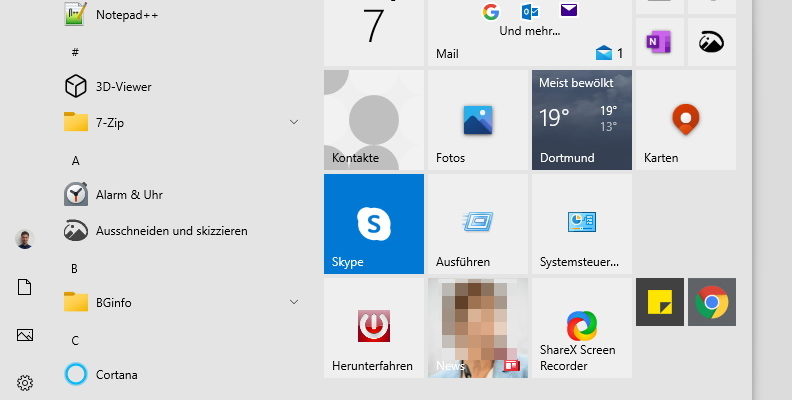
Im Herbst des Jahres erhält mit dem Windows 10 Update 2009 (das wieder ein großes Update sein wird und quasi das komplette Betriebssystem erneut installiert) ein neues Startmenü. So sieht es aus
TIPPS - Remote Schulungen und BSI-Testate
Online-Besprechungen als gute Alternative
Um Reisekosten zu sparen und die Termingestaltung zu flexibilisieren, ist die Durchführung #Remote eine gute Alternative zum Präsenztermin vor Ort - auch für:
- Systemkoordinatoren-Schulungen (Basis, SQL, RTC-Migration)
- Testate (IT-Sicherheitscheck, Notfallflan und Risiko-Analyse)
- Lizenz-Bilanz für Microsoft Lizenzen
- Workshops (z.B. Powerapps)
Technische Ausstattung
Für einen erfolgreichen Remote-Termin ist eine einwandfrei funktionierende Technik unabdingbar. Wir empfehlen Ihnen die folgende technische Ausstattung:
- Stabile Internetverbindung/WLAN
- Tool: Microsoft App #Teams (Lokal-Installation)
- Browser: Google Chrome Enterprise, insbesondere für den „Teams-Gastzugang“ nötig
- Bildschirm: Beamer, Fernseher oder großer Bildschirm, ggf. zweiter Bildschirm
- Lautsprecher: z. B. „Konftel 55 Wx“ (Bluetooth-) Lautsprecher inklusive Mikrofon
- Kamera: z. B. Notebook-Kamera oder „Polycom“-Konferenzkamera mit integriertem Mikrofon
- Headset: z. B. „Jabra Evolve 65 Bluetooth Headset“
Organisation ist alles
Damit unser Remote-Termin reibungslos verlaufen kann und wir unser Ziel gemeinsam erreichen, ist es wichtig, dass sich alle Beteiligten diszipliniert an die folgenden Rahmenbedingungen halten:
| ▪ | Teilnehmerzahl Kunde: | bis maximal 8 bis 10 Personen |
| ▪ | Zeitfenster: | ca. 09-16:30 bzw. 9-15:30 |
| ▪ | Rüstzeit: | ca. 10 Minuten vor dem Termin, um aktuelle Technik zu testen; |
| ggf. 10 Minuten nach dem Termin für Feedback | ||
| ▪ | Pausen: | themenbezogen, ca. alle 90 bis 120 Minuten für ca. 10 bis 15 Minuten |
| ▪ | Räumlichkeit: | separaten Raum rechtzeitig reservieren |
| ▪ | Home Office: | Hintergrundsituation (z. B. Geräusche, Lichtverhältnisse) prüfen |
„Spielregeln“ bringen Effizienz
Für Remote-Termine benötigen wir zusätzliche Spielregeln, an die sich alle Beteiligten halten, damit wir gemeinsam die räumliche Distanz bestmöglich überwinden können und den Termin möglichst effizient gestalten:
- „Netiquette“: pünktlich, ehrlich, fair (kein paralleler Handyeinsatz, kein E-Mail-Check etc.)
- Hintergrund: schlichten Hintergrund wählen/weichzeichnen, um auf die Person zu fokussieren
- Verfügbarkeit: in „Teams“: „Bitte nicht stören“ einstellen; „MS-Outlook“: komplett schließen
- Rederechte:
- Kamera aktivieren; ACHTUNG: in Maßen bewegen, um Bildverzerrungen zu vermeiden!
- Mikrofon stummschalten und nur für eigene Beiträge die Stummschaltung aufheben
- Hand heben, um anzumelden, dass man eine Frage stellen oder etwas anmerken möchte
- Eigenen Namen nennen vor dem eigenen Beitrag (bei großer Teilnehmerzahl sinnvoll), um Anonymität zu vermeiden
o Chat, um z. B. auf technische Störungen aufmerksam zu machen und um z. B. Fragen zu sammeln, die später in einem eigenen Slot beantwortet werden
ACHTUNG: Beschränken Sie bitte die Nutzung auf das Wesentliche. So vermeiden wir unnötige Ablenkung für alle Beteiligten!
Inhaltlich bestens gerüstet
| ▪ | Erwartungshaltung: | Bitte bereiten Sie sich inhaltlich auf unseren Remote-Termin gut vor |
| und formulieren Sie, was Sie sich vom Termin versprechen. Wichtig ist uns, dass | ||
| wir in unserem Termin zielgerichtet zum erwarteten Ergebnis kommen. | ||
| ▪ | Aufgaben u. Protokoll: | „Wer macht was bis wann?“ |
| Unser GWS-Consultant führt für den Termin das Protokoll. | ||
| Bitte machen auch Sie sich Notizen und sammeln Sie wichtige Punkte. |
Fehlende Körpersprache kompensieren
Trotz Kamera-Einsatz bleiben eigene Emotionen, die ich über meine Körpersprache transportiere, bei einem Remote-Termin weitestgehend im Verborgenen. Unsere Gefühlsebene ist jedoch bekanntermaßen für eine erfolgreiche Kommunikation sehr wichtig. Wir sollten daher versuchen, unsere fehlende Körpersprache zu kompensieren, indem wir den Kontakt und die Aufmerksamkeit möglichst stetig aufrecht erhalten durch:
- Kamera aktivieren; ACHTUNG: in Maßen bewegen, um Bildverzerrungen zu vermeiden!
- Bildschirm teilen; ACHTUNG: nicht den ganzen Bildschirm, sondern das nur entsprechende Fenster freigeben, um evtl. störende Mails oder Messages zu eliminieren!
- Steuerung übergeben oder übernehmen
- Dialog, indem Sie aktiv zuhören und gezielte Fragen stellen
- Feedback zur Halbzeit des Termins
Feedback
Unter Alle Schulungen wählen Sie bitte die besuchte Schulung aus und geben Ihr Feedback ab.
Online-Besprechungen erfordern Übung – das können wir Ihnen aus eigener Erfahrung versichern. Entscheidend für erfolgreiches Remote-Consulting ist es, sich im Anschluss gegenseitig konstruktives Feedback zu geben. Nur so haben alle Beteiligten die Chance das Remote-Consulting stetig zu verbessern und die Termine noch effizienter zu gestalten!
Prüfung / Zertifizierung
Im Nachgang zur Schulung können Sie online eine Prüfung unter Alle Prüfungen ablegen und sich zertifizieren. Wählen Sie einfach die Schulung aus und Ihr Multiple-Choice-Test beginnt.
Aufzeichnung
…eines Remote-Termins wird aus Datenschutzgründen derzeit nicht praktiziert. Sie ist maximal in den Teilen möglich, bei denen wir einen Vortrag halten und beide Seiten mit der Aufzeichnung ausdrücklich einverstanden sind. In diesem Fall müssen die mündlichen Einverständniserklärungen beider Seiten mit aufgezeichnet werden!
Automatisierung mit der Power Platform
- Wussten Sie...dass in vielen #Microsoft365 (ehemals #Office 365) Plänen #Powerapps und Powerautomate enthalten sind und nicht genutzt werden?
- Nutzen Sie für viele Abläufe in Ihrem Unternehmen noch Papier oder Excel-Dateien, die herumgereicht werden, aber kein kontrollierter Workflow den Prozess einhält?
- Materialanforderungen, an TÜV-Termine Ihrer Fahrzeugflotte erinnern, Ablaufdaten der LKW-Führerscheine funktionieren am Besten mit einem einfachen Genehmigungsverfahren/Ablauf dahinter
Was ist die "Power-Platform"?
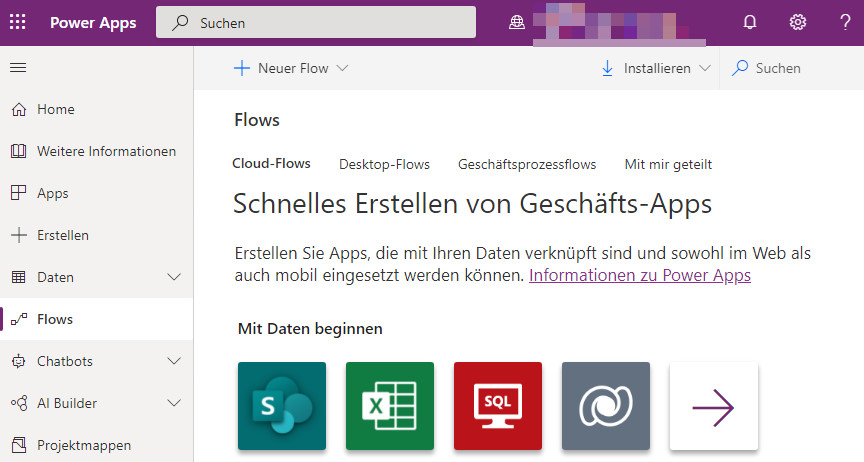
Zur "Microsoft Power Platform" gehören Powerapps, Power Automate (Workflows), Power BI (grafische Auswertungen und Berichte) und Power Virtual Agents (Bots und künstliche Intelligenz-Dienste).
Mit den Powerapps lassen sich Anwendungen erstellen, die vom Handy oder Tablet oder auch auf dem PC im Webbrowser ausgeführt werden können. Nutzer sind Ihre Mitarbeiter mit Office365 (M365) Lizenz. Als Datenquelle dienen Listen und Tabellen im Office365 Sharepoint, Mitarbeiter-Daten und Attribute lassen sich aus dem Office365 Active Directory auslesen.
Das Erstellen einer solchen Anwendung ist einfacher und schneller und damit kostengünstiger, als Apps in den gängigen Programmiersprachen (z. B. C#) entwickeln zu lassen.
Was ist "Power Automate Desktop"?
Power Automate Desktop ist ein kostenloses Windows Programm, das auf Windows 10 Pro und Enterprise lizensierten Rechnern installiert werden kann. Damit lassen sich aber lediglich Workflows (wie ein Makro-Recorder) auf der eigenen Maschine automatisieren. Es sind keine Onlinedienste einbindbar und die Workflows funktionieren nur, solange der Rechner angeschaltet ist. Sobald man einen Workflow außerhalb des Rechners starten möchte oder andere Personen davon Nutzen tragen sollen (z. B. einen Genehmigungsablauf für Urlaubsanträge), braucht man das richtige, lizenzpflichtige Power Automate.
Wann reicht die Microsoft365 Lizenz aus?
Solange die verbundene Datenquelle innerhalb Ihres Microsoft365 Mandanten (also der dort enthaltene Sharepoint oder die Benutzertabelle aus dem M365 Portal ist, und jeder Nutzer eine M365 Lizenz hat, der die App benutzt (und ein Admin/Systemkonto ebenfalls), reicht die M365 Lizenzierung auch für die Nutzung der Powerapps aus.
https://docs.microsoft.com/de-de/power-platform/admin/powerapps-flow-licensing-faq#office-365
Powerapps mit der Office 365 (M365) Lizenz nutzen - Microsoft
Ich möchte die App mit einem SQL-Server verbinden
Auch für die Nutzung von Konnektoren, die außerhalb von Office 365 liegen, werden zusätzliche Lizenzen benötigt. Bestimmte Online-Dienste kosten ebenfalls zusätzlich. Die reinen Powerapps (gilt auch für Power Automate, ehemals Flow) Lizenzen lassen so Zugriffe auf Serverdienste in der Cloud und On-Premise zu. Hierzu werden sogenannte Gateways und Connectors eingerichtet.
Microsoft Power Platform Premium Pläne
Ich habe Ideen - wer kann mich unterstützen?
Mehrere Mitarbeiter der GWS Fachabteilungen haben bis zu 2 jährige Erfahrung im Umgang, Design und Implementierung von Powerapps und Powerautomate.
Sie haben Ideen, wie Sie Ihre Digitalisierung und Automatisierung optimieren können? Schreiben Sie uns über das Kontaktformular und wir erörtern gemeinsam das Vorgehen. Ihr Ansprechpartner ist: Patrick Bärenfänger.
Unifi Ubiquiti WLAN Access Point AC Pro Test
ich habe in letzter Zeit häufiger in Kunden-Umgebungen das abgebildete Gerät (oder mehrere davon im Verbund) gesehen und von den Admins wurde nur positiv berichtet.
Rechtzeitig zum Support-Ende #endoflife meines CISCO Access Points mit 2.4GHz und n-Standard stand die Anschaffung des #Unifi WLAN AC PRO auf dem Programm. Hier die ersten Erfahrungen damit:
Unboxing
Die neue Verpackung ist umweltfreundlicher (viel Pappe, wenig Plastik) und nur noch halb so hoch wie der Karton früher. Sie enthält:
* 1 PoE-Adapter (wer keinen Power-over-Ethernet Switch sein eigen nennt, kann die benötigten 48V vor dem Gerät ins Netzwerkkabel einspeisen
* Der AP selbst (fliegende Untertasse in weiß)
* Befestigungsschiene und Schrauben für Wand- oder Decken-Befestigung
Eine Kurzanleitung ist nicht in der Packung, aber im Internet zu finden. Ohne diese kommt man nicht unbedingt drauf, dass man nach Entfernen des unteren Rings (der sich wie bei einem Rauchmelder durch entriegeln und drehen lösen lässt) noch einen größeren Gummipropfen entfernen muss, um die Netzwerkanschlüsse freizulegen. Das Gummi dient dem Witterungsschutz, wenn man das Gerät (das darf man laut Hersteller) im Außenbereich z. B. unter dem Dach montiert. Die offene Freilandmontage wird nicht unterstützt - ist also kein outdoor-device, darf aber aussen montiert werden.
Hightlights:
* Neben dem Gigabit Netzwerkanschluss ist im Access Point ein kleiner Switch eingebaut, der einen zweiten Gigabit--Port enthält. So kann man einen vorhandenen Netzwerk-Anschluss nehmen, wo schon ein Endgerät arbeitet und den AC Pro dazwischen hängen.
* Die Funkleistung ist trotz integrierter Flächen-Antennen um einiges höher als bei vergleichbaren Produkten.
* Eine vielzahl von Einstellungen lassen sich auf (automatisch optimieren) oder explizit setzen
* VLANs sind ebenso möglich, wie die Gruppenbildung von Endgeräten (z. B. alle 5GHz-fähigen Geräte bevorzugt mit diesem Netzwerk versorgen, Bandwith steering und weiteres
Besonderheiten - was ist anders?
Nach dem Auspacken zunächst ein Schreck: Die Access Points haben keine Weboberfläche (integrierter Webserver im Gerät), wie man das sonst von Access points kennt, sondern lassen sich entweder über die Cloud oder eine lokal installierte Controller Software konfigurieren und verwalten.
Lädt man sich das 140 MB große Windows Paket runter, kommt der Hinweis, dass man JAVA benötigt und der Installer führt einen auf die Oracle Seite. Da Java aber für geschäftliche Nutzung seit Version Java 8U211 monatliche Gebühren kostet, wäre das nicht so gut. Im Übrigen möchte ich für ein Sicherheits-Gerät im lokalen Netzwerk kein Unifi Account erstellen und somit deren Server an mein internes Netz anschließen.
Alles wird wieder gut
Der erste Eindruck täuscht, wenn man weiß, das die Unifi Controller Software kein Oracle Java benötigt und dann man auch kein Cloud-Konto anlegen muss:
- Adopt OpenJDK 8 Update 252 (64-Bit, Long Term Support) ist die aktuell sichere Open-Source JAVA-Basis, die über ein Setup verfügt und dem Unifi Controller ausreicht. (Bitte beim Installieren alles außer Iced-Tea ankreuzen)
- Statt eines Cloud-Kontos kann man den Controller über einen lokalen oder Domain Benutzer absichern
- Die Installation auf einem Server ist möglich
- Die Controller Software kann als Windows Service automatisch mit dem Server starten (Anleitung dazu auf den Unifi Seiten)
- Firmware-Updates und Controller Software lassen sich nach Zeitplan einsetzen. Bei Betrieb als Windows Dienst muss zum Aktualisieren nur kurz der Unifi Dienst gestoppt werden, ein Deinstallieren des Dienstes ist entgegen der Anleitung nicht notwendig.
Eine weitere gute Nachricht: Nutzt man die Controller-Software nicht als Syslog-Server und für Features, die nicht im AP enthalten sind (also wenn man den AP als reinen Access Point nutzt), braucht man die Controller Software nur dann zu starten, wenn man Messen, Diagnose betreiben oder was konfigurieren möchte.
Den Controller als Windows Dienst einrichten:
echo *** in eingabeaufforderung (admin) ausfuehren - installiert unifi controller echo * vor einem update der controller software den Dienst Unifi controller stoppen echo * Browserzugriff: https://servername:8443 pause cd "%UserProfile%\Ubiquiti UniFi\" java -jar lib\ace.jar installsvc rem *** optional - Deinstallation des Dienstes rem cd "%UserProfile%\Ubiquiti UniFi\" rem java -jar lib\ace.jar uninstallsvc
Fazit
Starke Funkleistung trotz Flächen-Antennen, aktuelle Funkstandards, die von der breiten Masse als Standard verfügbar ist (bis zu 866 MBit Datenübertragung auf 5 GHz Band, wenn die Bedingungen optimal sind, ansonsten zwischen 100 und 200 MBit im Durchschnitt bei weiterer Entfernung und vielen Nachbarn mit WLAN.
Mit einem Listenpreis von ca. 115 netto ist das Preis-Leistungs-Verhältnis sehr gut. Nachdem man den ersten Schrecken der ungewohnten Konstellation und mit Java überwunden hat, wieder alle Daumen hoch für das Produkt.
(Post ID:1457, erstellt am: 26.06.2020 14:59:28 von: Patrick Bärenfänger)
Windows 20H2 (19042) ist fertiggestellt
Auch wenn #Microsoft den großen Rollout erst im Oktober bzw. am Patchday im November 2020 starten wird, gibt es für das kommende Update von Windows 10 keine neuen Features mehr. Das Herbstupdate ist seit gestern "feature complete".
Mit dem Update kb4562830 wird der Windows Build bereits jetzt auf 19042 angehoben und die neuen Features freigeschaltet. Wer als erfahrener Administrator testen möchte, ob das Update 20H2 störungsfrei läuft, kann das jetzt tun, ohne im Insider-Ring präsent zu sein. Dazu muss der Testrechner bereits das aktuelle Update (Version 2004, Build 19041.329) installiert haben.
Das 20H2 Update ist wieder ein kleines Update, das auf der aktuellen Version 20H1 aufsetzt. Die aktuelle Version, auch 2004 genannt, ist ein Komplett-Upgrade, das Windows austauscht und die Updates gegenüber Version 1909 neu zählt. Das bedeutet:
Aktuelle Version ist Windows 10.0.19041.329. Mit Aktualisierung auf Version 10.0.19042.329 gelten die selben monatlichen Patches. 19042 wird demnach mit denselben Sicherheitsupdates versorgt, wie 19041 und ist damit genauso sicher.
Windows Insider Ringe sind jetzt drei Kanäle
Statt der bisher üblichen Fast Ring, Slow Ring und Release Preview Ringe hat Microsoft nun mal wieder etwas umbenannt. Wer im Insider Programm ist, wird zukünftige Versionen in den Kanälen: (Es gilt nach wie vor: Der Einsatz in Produktivumgebungen macht in keinem der Kanäle Sinn, zumal die ersten beiden Kanäle Timebombs haben)
- DEV Channel (Entwicklungsversionen - wer den neusten Stand verfolgen will und wem Fehler nichts ausmachen)
- Beta Channel (für Beta Tester. Viele Fehler des DEV-Channel sind hier behoben - wer neue Features schon mal testen will
- Release Preview Channel (Stabile Version, kann noch einzelne Fehler enthalten, meist keine Time Bomb - etwas für die ängstlichen Administratoren zum Testen
Miet-Notebooks für Schulungen
zur Durchführung von #Schulungen und/oder zeitlich begrenzte Nutzung (beispielsweise als Home-Arbeitsplatz oder als Arbeitsgerät für Praktikanten/Werkstudenten) bieten wir Ihnen über unseren Partner Biteno Notebooks und Zubehör zur Miete an. Das aktuelle Modell ist (oder ein vergleichbares Gerät):
- Lenovo V340-17IWL, 17,3‘‘ FHD

- I7-8565U, 16GB RAM, 512GB SSD
- DVD-Writer, UHD Graphics 620, 2x USB3.1, 1x USB-C
- 1x RJ45, 1x HDMI, WLAN, NUM-Block
- Inkl. Notebooktasche und USB-Maus
Zubehör-Komponenten wie Steckdosenleisten und Netzwerk-Switches nebst Netzwerk-Kabel können ebenfalls gemietet werden.
Den Bestellschein mit allen Konditionen können Sie hier herunterladen:
[ddownload id="12810" style="infobox"]Eine praktische App zum Einscannen von Dokumenten und Versand per E-Mail ist die kostenlose Microsoft Office Lens - erhältlich in den App Stores von Google und Apple.
https://play.google.com/store/apps/details?id=com.microsoft.office.officelens&hl=de
Cortana App deaktivieren
Seit #Windows 10 ist #Cortana, die digitale Sprach-Assistentin im Betriebssystem eingebaut. Mit dem Mai Update 2020 wird die integration entfernt und durch eine vorinstallierte App ersetzt. Der Haken an der Geschichte: Drückt man Alt&Tab, um die geöffneten Fenster durchzublättern, erscheint irgendwann die Cortana App.
Die App kann noch recht wenig im Vergleich zur integrierten Lösung von vorher. Außerdem verwirrt Benutzer, die die Sprach-Assistentin gar nicht benötigen, dass dieses Fenster dann immer öffnet. Daher ist es empfehlenswert, von administrativer Seite die Cortana App zu deaktivieren. Das funktioniert wie folgt:
Deaktivieren - Eine administrative Powershell auf dem Zielrechner/Notebook öffnen:
Get-AppxPackage *Microsoft.549981C3F5F10* -AllUsers| Remove-AppxPackage
Deinstallieren (dies funktioniert auch mit DISM für das Windows Image)
Remove-AppxProvisionedPackage -Online -PackageName Microsoft.549981C3F5F10_1.1911.21713.0_neutral_~_8wekyb3d8bbwe
Die Schaltfläche entfernen lässt sich mit diesem Registry Schlüssel (bzw. einer GPO die ihn setzt):
Windows Registry Editor Version 5.00
[HKEY_CURRENT_USER\SOFTWARE\Microsoft\Windows\CurrentVersion\Explorer\Advanced]
"ShowCortanaButton"=dword:00000000
(Post ID:1452, erstellt am: 02.06.2020 12:21:59 von: Patrick Bärenfänger)
Microsoft 365 einheitlich
#Microsoft hat nun die Produktlinie Ihrer #Mietprodukte rund um #Windows und #Office vereinheitlicht. Alle Pläne (Produkte) beginnen nun mit: Microsoft 365. Ursprünglich war geplant, die E-Pläne noch Office Namen tragen zu lassen.
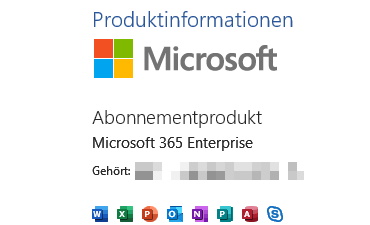 Wie man am Bild erkennen kann, haben die Programmierer vergessen, das Skype for Business Icon gegen Teams auszutauschen, denn installiert wurde tatsätchlich Teams. In der Setup-Datei von Office ist explizit Lync als "exclude" gekennzeichnet. Es ist auch nicht installiert, aber bei der Lizenzinformation wird es noch angezeigt ?
Wie man am Bild erkennen kann, haben die Programmierer vergessen, das Skype for Business Icon gegen Teams auszutauschen, denn installiert wurde tatsätchlich Teams. In der Setup-Datei von Office ist explizit Lync als "exclude" gekennzeichnet. Es ist auch nicht installiert, aber bei der Lizenzinformation wird es noch angezeigt ?
Visio bleibt ein separat zu erwerbendes (zu mietendes) Produkt, genau so wie Project. Alle Produkte sind jedoch in EINER Installationsdatei enthalten. Durch die configure32.xml bei der Installation bestimmt man, welche Produkte installiert werden. Kann einzelne Software nicht aktiviert werden (weil keine Lizenz vor liegt), wird aus der installierten Komponente ein Viewer.
Vorteil der Visio Version 2019 ist, dass man es nun parallel zu Microsoft 365 auf einem Rechner installieren kann. Beide Verfahren nutzen Click2Run. So lässt sich die Volumen- oder Retail-Kaufversion von Visio 365 mit dem Mietplan von Microsoft 365 Apps für Enterprise oder Business kombinieren.
Hier noch ein Beispiel für eine configure32.xml Datei, die für eine Netzwerkinstallation über den Office Konfigurator (der heisst noch so) erstellt wurde.
<Configuration>
<Add DownloadPath="http://officecdn.microsoft.com/pr/492350f6-3a01-4f97-b9c0-c7c6ddf67d60" OfficeClientEdition="32" Version="16.0.12730.20270" channel="Current" >
<Product ID="O365ProPlusRetail">
<Language ID="de-DE"/>
<ExcludeApp ID="OneNote"/>
<ExcludeApp ID="Lync"/>
<ExcludeApp ID="Groove"/>
<ExcludeApp ID="OneDrive"/>
<ExcludeApp ID="Bing" />
</Product>
<Product ID="VisioPro2019Volume" PIDKEY="00000-00000-00000-00000-00000">
<Language ID="de-de" />
<ExcludeApp ID="Groove" />
<ExcludeApp ID="Lync" />
<ExcludeApp ID="Bing" />
</Product>
</Add>
<Property Name="ForceAppsShutdown" Value="True" />
<Property Name="PinIconsToTaskbar" Value="False" />
<Display Level="Full" AcceptEula="True" />
<Updates Enabled="True" UpdatePath="http://officecdn.microsoft.com/pr/492350f6-3a01-4f97-b9c0-c7c6ddf67d60" channel="Current" />
<RemoveMSI />
<AppSettings>
<User Key="software\microsoft\office\16.0\excel\options" Name="defaultformat" Value="51" Type="REG_DWORD" App="excel16" Id="L_SaveExcelfilesas" />
<User Key="software\microsoft\office\16.0\powerpoint\options" Name="defaultformat" Value="27" Type="REG_DWORD" App="ppt16" Id="L_SavePowerPointfilesas" />
<User Key="software\microsoft\office\16.0\word\options" Name="defaultformat" Value="" Type="REG_SZ" App="word16" Id="L_SaveWordfilesas" />
</AppSettings>
<Logging Level="Off" />
</Configuration> Microsoft Teams Fragen und Antworten
hier ist eine Zusammenstellung von Fragen und Antworten (#FAQ) rund um Microsoft #Teams:
Kann Teams Remote (z.B. über Citrix) ausgeführt werden?
Offiziell unterstützt Teams den Remote-Betrieb nicht. Falls Sie Teams dennoch auf einem Terminal Server nutzen wollen, dann empfehlen wir Teams über Google Chrome zu starten. Es könnten Probleme beim Einrichten der Lautsprecher und des Mikrofons auftreten. Bitte beachten Sie, dass für das Arbeiten mit Teams zusätzliche Ressourcen benötigt werden.
Ist Teams eine reine Cloud-Applikation?
Ja, Teams wird ausschließlich in der Cloud betrieben.
Kann ich Dateien gemeinsam bearbeiten?
Dank Office 365 ist es möglich, gleichzeitig an einer Datei (Bsp. Excel-Liste) zu arbeiten. Änderungen werden nahezu in Echtzeit dargestellt. Es werden bis zu 500 Versionen mit jeder Änderung gesichert.
Was ist die Mindestvoraussetzung für das Arbeiten mit Teams?
Um mit Teams zu arbeiten, müssen Sie über eine der folgenden Lizenzen verfügen:
- Microsoft 365 Business Basic/Standard/Premium
- Microsoft 365 E3/5
- Derzeit kann Teams auch als eingeschränkte Test Version bezogen werden (12 Monate kostenlos).
Die Teilnahme an Meetings ist allerdings auch ohne Lizenz möglich. Lediglich der Organisator der Besprechung muss im Besitz einer Lizenz sein.
Wie kann ich die Teams Telefonie mit einer Telefonanlage koppeln?
Hierzu brauchen Sie einen Session Border Controller (SBC), eine Art Router mit Telefoniefunktionen (Hardware). Dieser leitet Rufnummern auf zugewiesene Teams Kontakte um. Nicht alle Telefonanlagen sind mit einem Session Border Controller kompatibel.
Ist eine Videokonferenz auch im Browser möglich?
Ja, Meetings können auch im Browser gehalten werden. (Auch ohne Lizenz). Anrufe sind ebenfalls mit der Web-Applikation möglich, benötigen aber eine Lizenz.
Wie kann ich einen Teams-Termin erstellen?
- Öffnen Sie Outlook.
- Navigieren Sie zu ihrem Kalender.
- Wählen Sie einen gewünschten Zeitpunkt und drücken auf „Neue Teams Besprechung“.
- Nun können Teilnehmer hinzugefügt werden. Es wird ein Link generiert, der automatisch zum Besprechungsraum weiterleitet.
Kann ich im Planner auch Mitarbeiter einbinden, die aktuell nicht im gleichen Team sind?
Nein, die Einbindung ist nur mit Mitarbeitern möglich, die sich im Team befinden, in dem das Planner-Dokument erstellt wurde.
Sehen neue Teammitglieder alte Einträge in den Teams?
Ja, das neue Team Mitglied kann alle Nachrichten bis hin zum Erstell-Zeitpunkt des Teams einsehen.
Was ist der Unterschied zwischen einem Team und einem Kanal?
Ein Team besteht aus mehreren Mitgliedern die zu einer Abteilung, Thema, Aufgabenbereich oder Projekt gehören. In jedem Team können Kanäle erstellt werden. Diese bilden z.B. weitere Unterthemen ab. Dadurch werden Teams strukturiert und Informationen logisch voneinander getrennt.
Kann ich weiterhin mit Skype for Business Nutzern im Kontakt bleiben?
Ja, dies ist möglich. Um einen Skype for Business Nutzer zu kontaktieren, müssen Sie lediglich die Kontaktdaten des Nutzers eingeben und einen privaten Chat mit ihm starten. Skype for Business Nutzer können allerdings nicht in ein Team eingeladen werden.
Wie kann man Bildschirm abwechselnd mit dem Gesprächspartner teilen?
- Fahren Sie mit ihrer Maus in einem Gespräch über das Gesprächs-Fenster. Ein Pop-Up erscheint.
Um den Bildschirm zu teilen muss der „Bildschirm Teilen Button“ geklickt werden. - Danach kann ausgewählt werden ob der gesamte Bildschirm übertragen werden soll, oder nur ein bestimmtes Fenster. Sollte der Gesprächsteilnehmer seinen Bildschirminhalt übertragen wollen, muss er genauso vorgehen.
Sind Besprechungsnotizen während der Teams-Sitzung für alle einsehbar und/oder erweitbar?
Besprechungsnotizen sind nur einsehbar wenn der Teilnehmer teil der Organisation ist und über den Teams-Client verfügt.
Steht eine Mute Funktion zur Verfügung?
Sie können ihr Mikrofon jederzeit stumm schalten.
- Hierzu fahren sie mit Ihrer Maus über das Gesprächs-Fenster. Ein Pop-Up erscheint.
- Betätigen sie den „Mikrofon Ein-/Stumm schalten“. Bei normalen Mikrofon = Das Mikrofon ist eingeschaltet. Bei durchgestrichenem Mikrofon = Das Mikrofon ist stumm geschaltet.
Welche Vorkehrungen sollte ich vor dem Start einer Besprechung treffen?
- Mikrofon stumm schalten (als stiller Teilnehmer)
- Kamera einschalten, Weichzeichner (Hintergrund) aktivieren.
- Mikrofon stumm schalten (als stiller Teilnehmer)
- Ggf. Vollbildmodus aktivieren.
Ist es möglich Teilnehmer während einer laufenden Besprechung einzuladen?
Ja, das ist möglich. Hierzu klicken sie bitte auf den „Personen“ Button. Eine neue Ansicht klappt sich rechts auf. Im Suchfeld kann man den Namen der Person eingeben. Vorsicht: die Person wird direkt angerufen!
Kann ich Besprechungen Aufzeichnen?
Ja, das Aufzeichnen von Besprechungen ist eine Funktion von Teams. Aufgezeichnete Besprechungen werden nach Microsoft Teams (eine Art internes Youtube) exportiert. Um Zugriff auf das Video für Externe Teilnehmer zu gewähren, muss das Video von Microsoft Teams heruntergeladen und auf z.B. Youtube hochgeladen werden. Sie sollten immer um Erlaubnis bitten, bevor Sie eine Aufzeichnung starten.Fernsteuerung übernehmen und übergeben, wie geht das?
In Teams ist es möglich, die Steuerung auf einem geteilten Bildschirm zu übernehmen oder zu übergeben. Hierzu müssen beide Teilnehmer mit dem Teams Client im Gespräch teilnehmen. Der teilende kann die Steuerung an einen beliebigen Teilnehmer übergeben. Ein beliebiger Teilnehmer kann die Steuerung beim teilenden anfordern. Dieser kann annehmen oder ablehnen.Wie sieht es mit den Themen Datenschutz und Sicherheit aus?
Microsoft bieten eine Vielzahl von Datenschutz- und Sicherheitseinstellungen, mit denen Kundinnen und Kunden steuern können, wer an ihren Besprechungen teilnimmt und wer Zugang zu den Besprechungsinformationen hat.- Ihre Daten in Teams werden niemals zu Werbezwecken verwendet.
- Microsoft verfolgt weder die Aktivitäten in einem Teams Meeting noch die Aufmerksamkeit der Teilnehmerinnen und Teilnehmer
- Kundendaten werden nach der Kündigung oder dem Ablauf ihres Abonnements gelöscht.
- Microsoft ergreift strenge Maßnahmen, um sicherzustellen, dass niemand Unbefugtes auf Daten zugreifen kann.
- Nutzer können jederzeit und aus jedem Grund auf ihre eigenen Kundendaten zugreifen.
Microsoft bietet regelmäßige Transparenzberichte über den Transparency Hub an, in denen detailliert darlegt wird, wie auf Datenanfragen Dritter reagiert wurde. Weitere Informationen von Microsoft
IT-Nachrichten to Go ergänzt Angebot
Sie möchten unsere Nachrichten nun auch offline lesen können oder als Newspaper in PDF-Form exportieren und haben keinen PDF-Drucker auf dem Gerät?
#Anleitung: über das Drucker-Symbol auf der Startseite oder in der Einzelansicht eines Beitrags das gelangen Sie in die Druckvorschau. Auf einem Windows PC können Sie auch diese auf den Microsoft Print to PDF Drucker oder PDF24 Creator eine PDF erstellen und diese herunterladen.
Alternativ können Sie über PDF-Offline-Zeitung direkt eine PDF-Datei der neusten 20 Artikel in lesefreundlicher Ansicht exportieren. Die PDF-Datei kann nach dem Herunterladen auch ohne Internet-Verbindung gelesen werden.
Remote Desktop Connection Manager eingestellt - Alternativen

Microsoft hat den Download für seinen Remote Desktop Connection Manager #RDCMAN entfernt. Die Weiterentwicklung ist eingestellt. Hinter der Einstellung steckt eine Sicherheitslücke im Programm, die es Angreifern ermöglicht, mit manipulierten RDP-Dateien auf Dateien auf dem Admin-PC zuzugreifen. Damit sie genutzt werden kann, muss der Admin diese RDG-Datei aber erstmal ausführen. Normalerweise sind RDG-Dateien aber selbst erstellt vom Admin und gelangen nicht in Hände Dritter. Auch werden keine RDG-Dateien aus dem Internet ausgeführt:
- RDCMan is vulnerable to CVE-2020-0765 (opening malicious RDG files lets attackers retrieve files from your system)
Die ferngewarteten Server sind davon nicht betroffen, da RDCMan lediglich den RDP-Client vom Betriebssystem fernsteuert.
Alternativen
Auch wenn die Lücke im Programm keine nennenswerten Sicherheits-Risiken darstellt, gibt es leistungsfähigere Alternativen, die ebenfalls kostenlos sind.
mRemote NG - Open Source
#mRemote NG ist ein Open Source Projekt, dass die Oberfläche für RDP, VNC, Putty, Telnet und HTTP(s) Seiten bildet. So lassen sich aus einer Oberfläche heraus bedienen. Importieren lassen sich .rdg Dateien, Active Directory Objekte und ein IP-Scann kann auch die Server einsammeln. Leider gibt es keine Thumbnails, die auf einer Seite alle geöffneten Serverbildschirme anzeigen.
RDP-Manager - Freeware
Dann gibt es noch den RDP-Manager. Zwar ist er wesentlich größer (Installationspaket 64 MB, installiert 200 MB), kann aber sowohl Voransichten der fernzuwartenden Server anzeigen (Live Thumbnails), als auch VNC-Sitzungen verwalten und Telnet-Sitzungen. Die Software ist also eine Kombination aus RDCMan und MRemote NG. Im Lizenzvertrag stehen keine Einschränkungen seitens der geschäftlichen Nutzung
RDP-Dateien können im Stapel importiert werden, RDG-Dateien leider nicht. Eine SQLite Datenbank verwaltet die Einträge. Schön ist, dass ein Zertifikat für die RDP-Sitzungen installiert werden kann und die lästigen gelben Meldungen entfallen.
Fazit
Auch wenn die neuste Version im Development Channel von September 2019 ist, bietet mRemote NG mit dieser Version mittlerweile die meisten Leistungsmerkmale. Dadurch, dass der Quellcode offen liegt auf Github, könnten Fehler und Sicherheitslücken schnell behoben werden (vorausgesetzt, dort schaut jemand rein). Die entscheidende Neuerung ab Version 1.77 ist, dass nun die RDP DLL von Microsoft aus der Anwendung aufgerufen wird, was die alten Versionen nicht machten.
Wer die Voransichten haben möchte und auf IP-Scan oder RDG Import verzichten möchte, kann den RDP-Manager von cinspiration.de nehmen.
Office 365 wird zu Microsoft 365 umbenannt
Microsoft hat sich entschieden, #Office365 zu #Microsoft365 umzubenennen. Damit ändern sich die Bezeichnungen vorhandener Office 365 Pläne. Preise und Leistungen der Pakete bleiben laut Microsoft gleich.
Hier die Gegenüberstellung der alten und neuen Produktbezeichnungen bzw. Abonnements:
Office 365 Business Essentials heißt jetzt Microsoft 365 Business Basic
Office 365 Business Premium heißt jetzt Microsoft 365 Business Standard
Microsoft 365 Business heißt jetzt Microsoft 365 Business Premium
Office 365 Business heißt jetzt Microsoft 365 Apps for Business
Office 365 ProPlus heißt jetzt Microsoft 365 Apps for Enterprise
Die meisten von Ihnen setzen Office 365 ProPlus ein, das auch den Einsatz in RDP (Terminal-) Umgebungen und die lokale Installation der Apps erlaubt. Wer seinen Exchange-Server von Microsoft betreiben lässt und nur ein Postfach mit Online-Zugriff (Browser oder Handy) für einzelne Mitarbeiter benötigt, für den heißt dieses Modul zunächst weiterhin „Exchange online“.
Die Änderungen werden sukzessive auch in Ihrem Office Admin Portal zu sehen sein.
Nähere Details und was sich administrativ und technisch ändert, auf dieser Microsoft Seite.
https://docs.microsoft.com/de-de/deployoffice/about-microsoft-365-apps
Skype for Desktop nun auch mit Greenbox-Effekten
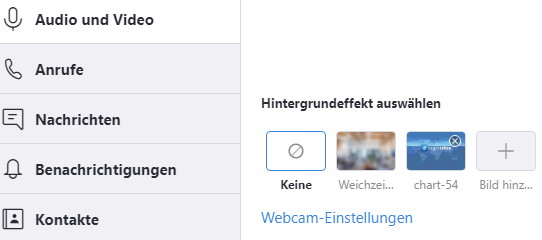
#Microsoft #Teams setzt bei seinen Video, Telefonie- und Chat Funktionen und Bildschirm-Freigaben auf sein Schwester-Produkt #Skype.
Während Teams auf Geschäftskunden zielt und die volle Funktionalität nur mit einem Microsoft 365 Apps Abo (ehemals Office 365) zur Verfügung steht, ist Skype für die privaten Anwender gedacht. Limitierter Einsatz in Firmen ist jedoch auch hier erlaubt.
Skype enthält viele Funktionen, kostenpflichtig sind nur Telefonate ins Fest- oder Mobilnetz. Dazu muss man Guthaben aufladen.
Videotelefonate mit eigenem Hintergrundbild
Seit einigen Wochen lässt sich bei Teams (Aboversion ab 1.3.6884) nicht nur der Hintergrund unscharf maskieren, sondern auch mit einem vorgefertigten und eigenen Hintergrundbild versehen (Greenbox-Effekt).
Es war also nur eine Frage der Zeit, bis das auf der Skype-Basis entwickelte Feature auch in der Skype-Version erscheinen würde. Mit Skype Version 8.59.0.77 ist das der Fall.
Im Gegensatz zu Teams, wo man die eigenen Fotos in einen Profilordner "uploads" kopieren muss, damit sie erscheinen, gibt es bei Skype unter den Einstellungen einen Upload-Knopf, der komfortables Hochladen der Bilder ermöglicht.
(Post ID:1446, erstellt am: 25.04.2020 10:17:19 von: Patrick Bärenfänger)
Warum ist Libreoffice immer noch keine Alternative zu Microsoft Office
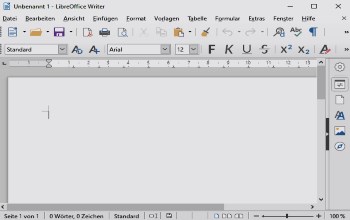
#FAQ: #Libreoffice und andere Open-Source Bürosoftware wie Open-Office bieten keine Schnittstellen zu anderen Microsoft Programmen.
Was geht nicht?
So wird beispielsweise in Microsoft Dynamics 365 Business Central (ehemals Navision) für Office Funktionen eine Microsoft Schnittstelle aufgerufen, über die Daten an Word und Excel übergeben werden, die nur Microsoft Office hat .
Auch die JDBC-Schnittstelle von Libreoffice ist nicht komfortabel und basiert auf Java (J steht für JAVA). Java gehört neben Adobe Flash zu den gefährlichsten Programmen der Welt. Im Übrigen ist Oracle #Java für Unternehmen kostenplfichtig.
Die abweichende Darstellung und Formatierung, sowie fehlende Assistenten machen die freie Software für den täglichen Gebrauch unwirtschaftlich - zumal alle neuen Mitarbeiter schon in der Schule den Umgang mit Microsoft Office lernen.
Ein weiterer, wichtiger Aspekt ist, dass Libreoffice kein Outlook (Mailprogramm) enthält. Outlook und Word als Einzelprogramme lizensiert, sind teurer als ein Office Plan oder eine Boxware für Einzelplatzeinsatz.
Auch für Administratoren bietet Liebreoffice keine Zero-Admin Updateverfahren, die auch in Cloud- und Citrix-Umgebungen funktionieren.
Wer auf all diese Funktionen und den Support für die Büro-Software verzichten möchte, kann (die jeweils aktuelle Version einsetzen) von Libreoffice einsetzen. Etwa einmal alle 2 Monate gibt es Sicherheits-Updates, die installiert werden sollten.
Am Rande gibt es auch Positives von Libeoffice ab Version 6 zu berichten - daher werden einige Administratoren das Produkt parallel zum Microsoft Office installieren möchten. Der SWriter (Schreibprogramm vom Libreoffice) kann ausfüllbare #PDF-Formulare erstellen. Man nehme eine Word-Datei und füge im Swriter Form-Felder zu. Gespeichert als PDF und jemand bereitgestellt, kann dieser die PDF am Bildschirm ausfüllen und mit Inhalten zuschicken. Das spart es, auf Webseiten Formulare zu programmieren.
Fazit
Im Firmen-Umfeld sind aktuell die Microsoft 365 Apps die professionelle Variante mit den meisten Vorteilen. Auch betriebswirtschaftlich und im Namen der Sicherheit ist es wichtig, immer auf dem aktuellen Stand zu sein. Die Funktionalität muss mit den Geschäfts-Anforderungen mitwachsen.
Microsoft Teams eigenes Hintergrundbild im Video
wer mit #Microsoft #Teams Videokonferenzen macht, konnte bisher den Hintergrund "weichzeichnen" und damit Objekte und die Umgebung unscharf maskieren bzw. verschleiern. Mit der aktuellen Version 1.3.8663 ist eine neue Möglichkeit hinzu gekommen:
Hintergrund austauschen
Nun können Hintergrundbilder verwendet werden. Man kennt das von Fernsehsendern, wo die Nachrichten oder die Wetterkarte quasi den Hintergrund darstellt und der Moderator auf diesem Hintergrund zu sehen ist. Der Fernsehsender benötigt dazu einen grünen Hintergrund und der Moderator darf nichts Grünes anhaben.
Bei Teams funktioniert das flexibler, denn Teams schaut nach der Person im Kamerabild und tauscht den kompletten Hintergrund gegen das Bild aus. Es stehen rund 20 Bilder von Microsoft zur Verfügung. Vor Betreten eines Konferenzraumes wie bisher die "Weichzeichnen" Funktion aktivieren. Nun geht rechts ein Fenster mit den Hintergrundbildern auf. Die erste Auswahl ist die "Weichzeichnen" Funktion, der Rest die neuen Bilder.
Eigene Hintergrundbilder

Update 24.4.2020: Neben dem PNG-Format können die Hintergrundbilder auch andere Bildformate haben (getestet: JPG). Auch andere Auflösungen werden unterstützt. In der eigenen Bildvorschau erscheinen Bilder mit Texten spiegelverkehrt, beim Gegenüber werden sie jedoch korrekt dargestellt, da die Webcam das Bild auch mitspiegelt. Es besteht also kein Handlungsbedarf, Bilder hier zu verändern, bevor man sie verwendet.
Zusätzlich können aber auch eigene Fotos (Format: 1920x1080 Pixel, PNG) hinterlegt und dann bei Videokonferenzen ausgewählt werden (der ein- oder andere kennt das Feature von der kostenlosen Software "Snap Camera", die eine virtuelle Kamera für alle Windows Apps zur Verfügung stellt.
Öffnen Sie dazu im Windows Explorer den Ordner:
C:\Users\%username%\AppData\Roaming\Microsoft\Teams\Backgrounds\Uploads
Kopieren Sie hier Ihre Wunschfotos im oben angegebenen Format hinein. Ganz unten in der Liste stehen diese nun zur Auswahl in Teams Konferenzen.
Fazit:
Eine schöne Art in diesen Zeiten, virtuell an anderen Orten zu sein, statt nur den Hintergrund zu verschleiern.
Hinweis: Hintergrundbilder/weichzeichnen funktionieren nicht mit der kostenlosen Version von Teams. Wer damit diese Effekte erzielen möchte, verwendet Programme wie Snap Camera.
Samsung Galaxy A50 erhält Android 10
seit gestern abend wird von #Samsung über die automatische Update-Funktion die aktuelle Android-Version 10 auf das Galaxy A50 verteilt. Es enthält das Sicherheits-Update für April 2020.
Zahlreiche Sicherheits-Features und neue Funktionen, sowie die auf Komfort-Bedienung optimierte Samsung One UI 2.0 Oberfläche, die von den Hochpreis-Modellen der Samsung S-Serie stammt, wurden integriert.
Auch die Kameras erhalten eine neue Firmware und Software, es ist allerdings nicht bekannt, welche Funktionen damit verbunden sind.
Für diejenigen, die es mögen (ich gehöre nicht dazu), gibt es nun einen Dark-Mode (Trend des letzten Jahres).
Als Teil des Digital-Wellbeing-Pakets von Google zielt der Focus Mode darauf ab, Ablenkungen zu reduzieren. Störende Apps können einfach unterbrochen werden. Diese Apps senden dann auch keine Benachrichtigungen.
Weitere Funktionen sind: Smart Reply, Smartes Teilen, WLAN mit QR-Code teilen, Neue App-Berechtigungen,
Neue Gesten für die Navigation.
Microsoft Skype Gastzugang, Teams als Telefonanlage
was #Microsoft mit #Teams begonnen hat, dass nur der Einladende zu einer Video/Bildschirmkonferenz über ein Office 365 Abo verfügen muss, gilt nun auch für die andere Tochtergesellschaft #Skype.
Über den Skype Webclient kann man darüber hinaus (das geht bei Teams nur mit Abo) eine Konferenz starten, auch wenn man kein Microsoft Konto für Skype angelegt hat. Die Funktion heisst "Skype Meet now".
Für Skype gilt: Im Firmenumfeld sind Konferenzen nicht möglich. So darf laut Lizenzbestimmungen Skype nur dann
geschäftlich durch Administratoren eingesetzt werden, wenn ein zweiter Teilnehmer auch Mitarbeiter des selben Unternehmens ist. So kann ein Admin für ein Windows 10 Gerät eines Mitarbeiters Support machen. Die Windows 10 App ist dazu bereits auf jedem Windows 10 Gerät vorinstalliert.
Fazit:
Ohne Limits, die im Lizenzvertrag stehen, sind Sie auf der sicheren Seite, wenn Sie Microsoft Teams einsetzen.
Die volle Produktivität entfaltet Teams, wenn alle Teilnehmer im Unternehmen über eine Office 365 Lizenz mit Teams verfügen.
In einigen Plänen (E5) kann Teams sogar die Telefon-Anlage ersetzen. Mit einem Router und einem sogenannten SIP-Trunk vom Provider folgt Ihnen Ihre Festnetz-Rufnummer/Durchwahl auf Ihr Mobiltelefon oder Ihren Büro-Arbeitplatz und bietet weit mehr Funktionen als eine klassische Telefon-Anlage. Hat man mit dem Endgerät ein Headset gekoppelt, kann auf das klassische Telefon-Endgerät verzichtet werden und man kann sich auch eine Power over Ethernet-Infrastruktur einsparen.
Auch wenn der Gast-Zugang Einschränkungen hat (mit Teams kann ein Gast keine gemeinsamen Ressourcen/Downloads erstellen),
(Post ID:1440, erstellt am: 06.04.2020 14:12:28 von: Patrick Bärenfänger)
Umfrage-Ergebnisse
Die Ergebnisse der bisher durchgeführten, öffentlichen Umfragen können Sie hier sehen - oder Ihre Stimme abgeben:
[wpdoodlez_stats]Alle Terminabstimmungen
[wpdoodlez_stats type="doodlez"]
Erste Bilder vom neuen Samsung Windows Smartphone

#Aprilscherz. Wie smartphone leaks, die Quelle für "Erlkönige" im Handy Umfeld heute veröffentlichte, hat Samsung die neue W-Serie fertig gestellt. Wie unbestätigte Meldungen sagen, hat Microsoft mit Abkündigung seiner Windows phone Hardware und Software das Knowhow an Samsung verkauft.
Das Highlight des neuen Telefons ist, das es auf einem Intel Core I5M Prozessor der 12-Generation beruht. Eckdaten sind:
32 GB RAM, eine 2TB große SSD, ein 7 Zoll AMOLED Display mit 500 lumen und einer 4K-Auflösung. Den Grafikchip stellt NVidia.
Im Gegensatz zur vorigen Generation kommt nicht mehr das abgekündigte Windows 10 Mobile zum Einsatz, sondern das voll ausgewachsene Windows 10 Pro. Damit lässt sich das Smartphone in die Unternehmens-Domäne integrieren und wie ein PC oder Notebook über die gleichen Gruppen-Richtlinien administrieren.
Auch die vollständige 32-Bit und 64-Bit Desktop-Software wie Microsoft Access aus dem Office Proplus Abo oder Paket funktioniert.
Aus meiner Sicht wird das Smartphone ein Renner.
Prüfung Systemkoordinator anywhere
Die Aufgaben des Systemkoordinators von jedem Ort der Welt ausführen. Wie das optimal funktioniert, hat diese Schulung gezeigt. Die #Prüfung hilft Ihnen, Ihre erlernten Fähigkeiten unter Beweis zu stellen. Wenn Sie mehr als 50 % erreichen, gilt sie als bestanden. Die benötigte Zeit wird protokolliert. Bitte verwenden Sie Chrome oder Edge. Für die Auswertung sollten alle Fragen beantwortet sein. Kreuzen Sie in der rechten Spalte an. Nach der [Auswertung] stellt der Webserver Ihnen ein Prüfungszertifikat aus, das Sie gern als PDF [Drucken] können. Zur Lösung können eine oder mehrere Antworten richtig sein.
Schulung - Sysko anywhere SaaS
Sysko anywhere SaaS ist die Systemkoordinatoren Basis-Schulung für alle Kunden mit gevis in der SaaS-Cloud (Software-as-a-service). Bei dieser Betriebsart wird Ihre Warenwirtschaft als Browser-App pro User bereit gestellt. Server, Dienste und Software stehen in der Microsoft Azure Cloud hochverfügbar bereit und müssen nicht mehr von Ihnen administriert werden. Da Sie auch weitere Software einsetzen, und die Endgeräte und Drucker und andere Peripherie (und manchmal auch Windows Server) weiter in Ihren Räumlichkeiten stehen, sind Ihre Aufgaben als Systemkoordinator weniger umfangreich.
| Seminarinhalte (Auswahl) | In dieser #Schulung erlernen Sie professionelle Methoden und Werkzeuge mit denen Sie die Systemkoordinator Aufgaben unabhängig vom Ort (vom Heim-Arbeitsplatz oder jedem internet-fähigen Ort) durchführen oder delegieren können: * Durchführen der Sysko-Aufgaben in einer Umgebung mit Warenwirtschaft als Service (SaaS) * Nutzung von vorhandener Infrastruktur und Peripherie auch außerhalb des Betriebes * Voraussetzungen (falls vorhanden, dann Optimierung: Best Practice Einsatzmöglichkeiten mit minimalem Aufwand und maximaler Effektivität) * Werkzeuge (Hard- und Software), die Ihnen die Durchführung der Aufgaben optimal ermöglichen * Übungen zu den Sysko-Aufgaben: Führen Sie alle Aufgaben des Syskos wirkungsvoll ortsunabhängig aus (User-Helpdesk, Windows Updates, Software-Updates, Patches, Fehlerbehebung, Administration: E-Mail/Office online oder im Netzwerk, Kontrolle der Datensicherung, Rücksicherungen, Virenschutz, Windows-Benutzerverwaltung, Berechtigungen, Gruppenrichtlinien, Hard- und Software-Inventar und -Überwachung * Erfüllung, Kontrolle und Einhaltung der Vorgaben von Gesetzgeber, BSI und den Verbänden |
| Zielgruppe | Max. Tln | noch nicht zertifizierte Systemkoordinatoren mit gevis aus der SaaS Cloud | 4 |
| Voraussetzungen | Notebook oder PC mit Headset, Internet, Teams-App lokal installiert |
| Zeitrahmen | Dauer : 1 Tag, von 09:00 bis 16:30 Uhr. Pausen: von 10:30-10:40, Mittagspause 12:30-13:00, von 14:30-14:40. |
| Bemerkungen | Sysko-Aufgaben in einer Saas Umgebung |
| Checkliste | Remoteschulung (Schulung oder Workshop via Fernwartung) Notebook oder PC mit Headset/Mikrofon Fernwartung via Managed vpn betriebsbereit administrativer Zugriff auf Server Fernwartungs-Verbindung testen Kunden zu Schulung einladen (Fernwartungslink/Mail) Schulung beim Kunden (Anforderungen bezüglich Raum und Umgebung) Beamer oder Bildschirm (VGA oder HDMI) Kaffee/Tee und Kaltgetränke administrativer Zugriff auf Server Netzwerkanschluss (Kabel) Besprechungsraum oder Raum, wo wir ungestört sind |
| Preisinformation | 1.925 € zzgl. MwSt Festpreis unabhängig von der Teilnehmerzahl, der Leistungen wie Vorbereitung, Unterlagen, Prüfung enthält. |
| Onsite-Zuschlag (Durchführung vor Ort) | 960 € zzgl. MwSt Bei Durchführung in Ihren Räumlichkeiten werden die obenstehende Pauschale und Reisekosten wie Fahrtzeit/Pkwkm/Parkgebühren zusätzlich in Rechnung gestellt. |
Delightful Download Plugin Doku
da das Open Source Delightful #Download Plugin zwar im Quellcode noch auf #Github zu finden ist, aber dort keine #Dokumentation liegt, habe ich die mir heruntergeladene Doku mal aufbereitet und stelle sie hier zur Verfügung. Die Doku ist in englischer Sprache und erklärt Shortcodes und Attribute. Ich habe die Möglichkeit und Wildcard, eine Beschreibung zum Download einzugeben, ergänzt, sowie einige Ausgabeformate (box, link) und die Listenausgabe angepasst.
Zum Quellcode auf Github:
Delightful downloads Documentation
General
Can I manually upload files via FTP/SFTP?
Yes, simply upload them to your server anywhere within the WordPress file structure (usually wp-content/uploads/). Once uploaded, you can enter the file URL into the Add New Download screen.
How do I increase the maximum file upload size?
Please refer to this tutorial on how to increase the maximum file size in WordPress.
How do I add additional allowed file types to the file uploader?
Please refer to this tutorial on how to add additional file types to WordPress.
Usage
How do I output a single download link?
Use the shortcode [[ddownload id="123"]]. Replace the ID with the desired download ID, which can be found in the All Downloads screen.
How do I output a single download file size?
Use the shortcode [[ddownload_size id="123"]]. Replace the ID with the desired download ID, which can be found in the All Downloads screen.
How do I output the number of times a single file has been downloaded?
Use the shortcode [[ddownload_count id="123"]]. Replace the ID with the desired download ID, which can be found in the All Downloads screen.
How do I output a list of download links?
Use the shortcode [[ddownload_list]].
How do I output the number of times all of my files have been download?
Use the shortcode [[ddownload_total_count]].
Troubleshooting
Why when I click a download link does the download count not update?
This is usually caused by being logged in as an admin. Downloads by admin users are not automatically logged, however you can change this behaviour in the Settings screen under the Statistics tab.
If using the [[ddownload_total_count]] shortcode, the count is also cached by default and will only update every few minutes based on the Cache Duration, which is set in the Settings screen under the Advanced tab.
Why do I receive a 403 Forbidden error when I try to access a file directly?
Delightful Downloads automatically blocks direct access to files stored within the wp-content/uploads/delightful-downloads/ directory. To access the file you must use the [[ddownload id="123"]] shortcode.
Why do my files download with the incorrect file extension?
This is caused when WordPress does not know the file type your are serving to users. Please refer to this tutorial on how to add additional file types to WordPress.
Why do my remote files open directly in the browser?
When serving remote files it is not possible to set the correct headers which force a file to be downloaded, instead the browser will attempt to open them.
Why do my files show a file size of unknown?
This is caused when the file does not exist at the location specified or is inaccessible due to incorrect permissions.
-----------------------------------Shortcodes----------------------
[[ddownload_count]]
You can output the number of times a download has been downloaded using the [[ddownload_count]] shortcode. You must supply a download ID and optional attributes can be supplied to further customise the output. To output a download count using the default settings: [[ddownload_count id="123"]]
You can find the ID of a download in the All Downloads screen.
All Downloads Screen
Attributes
The following are optional attributes that will modify the output.
format
Format the number (10000 becomes 10,000). Default: true.
[[ddownload_count id="123" format="false"]]
--------------------------------------
[[ddownload_filesize]]
You can output the file size of a download using the [[ddownload_filesize]] shortcode. You must supply a download ID and optional attributes can be supplied to further customise the output. To output a file size using the default settings: [[ddownload_filesize id="123"]]
You can find the ID of a download in the All Downloads screen.
All Downloads Screen
Attributes
The following are optional attributes that will modify the output.
format
Format the number (100000 becomes 97.66 KB). Default: true.
[[ddownload_filesize id="123" format="false"]]
-----------------------------------------------
[[ddownload_list]]
You can output a list of downloads using the [[ddownload_list]] shortcode. Optional attributes can be supplied to customise the output. To output all published downloads, sorted by title in ascending order: [[ddownload_list]]
Attributes
The following are optional attributes that will modify the output.
cache
Cache the results. The amount of time the results are cached for can be set in the Settings screen under the Advanced tab. Default: true.
categories
Show only downloads within specified categories. Comma separated list of category slugs. Default: blank.
exclude_categories
Exclude downloads within specified categories. Comma separated list of category slugs. Default: blank.
exclude_tags
Exclude downloads within specified tags. Comma separated list of tag slugs. Default: blank.
limit
Limit the number of downloads to display. Set to 0 to show all results. Default: 0.
order
The order in which results are displayed. Set to either ASC or DESC. Default: ASC.
orderby
The option in which results should be sorted by. The available options are title, date, count (Download count), filesize, random. Default: title.
relation
When using both categories and tags together this attribute specifies the relationship between the two. The options are AND (Must be in all), OR (Must be in at least one). Default: AND.
style
The output style that should be used to display the list of downloads. The default options are title, title_date, title_downloads, title_filesize. Custom list styles can also be added, as detailed here.
tags
Show only downloads within specified tags. Comma separated list of tag slugs. Default: blank.
----------------------------------------------------------
[[ddownload_total_count]]
You can output the total number of downloads for all files using the [[ddownload_total_count]] shortcode. Optional attributes can be supplied to further customise the output. To output the total download count with the default settings: [[ddownload_total_count]]
Attributes
The following are optional attributes that will modify the output.
cache
Cache the results. The amount of time the results are cached for can be set in the Settings screen under the Advanced tab. Default: true.
[[ddownload_total_count cache="false"]]
days
Show the total download count over the last number of days. Set to 0 for all time. Default: 0.
[[ddownload_total_count days="7"]]
format
Format the number (10000 becomes 10,000). Default: true.
[[ddownload_total_count format="false"]]
------------------------------------------------------------
[[ddownload]]
You can easily output a single download using the [[ddownload]] shortcode. You must supply a download ID and optional attributes can be supplied to modify the output. To output a download using the default settings: [[ddownload id="123"]]
You can find the ID of a download in the All Downloads screen.
All Downloads Screen
When no optional attributes are supplied Delightful Downloads will use the default values which can be configured in the Settings screen under the Shortcodes tab.
Settings Screen Shortcodes Tab
Attributes
The following optional attributes will modify the output on a per-download basis.
text
Set the text to display on links/buttons. You may use wildcards to dynamically enter data.
[[ddownload id="123" text="Download my File"]]
style
Set which output style to use. The default output styles are link, button or plain text. Custom output styles can also be added, as detailed here.
[[ddownload id="123" style="link"]]
button
Set which button to use if the style attribute is set to button. The default buttons are black, blue, grey, green, purple, red and yellow. Custom buttons can also be added, as detailed here.
[[ddownload id="123" style="button" button="red"]]
class
Add any custom CSS classes to the output.
[[ddownload id="123" class="custom-class button-large"]]
Examples
A link output with the file size displayed:
[[ddownload id="123" style="link" text="Download (%filesize%)"]]
A button output with the download count displayed:
[[ddownload id="123" style="button" text="Download (%count%)"]]
-------------------------------------------------------------------------------
Wildcards
Wildcards allow you to dynamically enter data associated with a download. The available wildcards are:
%count%
The number of times the download has been downloaded.
%date%
The date the download was published.
%ext%
The file extension.
%filename%
The file name of the download.
%filesize%
The file size of the download.
%id%
The unique identifier of the download.
%mime%
The mime type of the download.
%title%
The title of the download entered in the Add Download screen.
%description%
The ecxerpt of description of the download entered in the Add Download screen
%url%
The URL to the download file.
Where To Use Them
Wildcards can generate dynamic data in the following places:
The text attribute of the [[ddownload]] shortcode. Examples:
[[ddownload text="Download - %date%"]]
[[ddownload text="Download (%filesize%)"]]
[[ddownload text="Download (Downloaded: %count%)"]]
The Default Text field in the Settings screen under the Shortcodes tab.
Settings Screen Default Text
When registering custom list styles, as detailed in this how to.
(Post ID:1401, erstellt am: 22.03.2020 10:16:18 von: Patrick Bärenfänger)
Windows 10 Installation und Aktivierung
In den meisten Fällen wird Hardware mit einer #Windows 10 Pro Lizenz beim Kauf lizensiert. Der Hersteller erwirbt die Lizenz gerätebezogen bei Microsoft und trägt den eindeutigen Hardwareschlüssel in der sogenannten MSDM Tabelle im UEFI ein. Die Lizenz kann dann auch nur dieses Gerät aktivieren.
Ausgangslage
Windows 10 Pro und #Office sind dann auf diesen Geräten vorinstalliert. Windows aktiviert sich über das UEFI/Gerät bei der ersten Internet-Verbindung, Office wird zur Demo-Version bzw. zum Office Viewer. Möchte man Office für das Gerät aktivieren, kann man eine OEM-Lizenz für Office (Home & Business) mitbestellen. Zum Aktivieren muss man dann ein Microsoft-Konto anlegen und das vorinstalliere mitgekaufte Office wird diesem Konto zugeordnet und für das Gerät aktiviert.
! Neue Versionen und Funktions-Updates sind bei Office nicht enthalten, sondern nur über eine beschränkte Zeit Sicherheits-Updates. Neue Versionen müssen gekauft werden.
Miet-Abonnements Windows/Office
Für Office 365 (Office zur Miete) oder Microsoft 365 (enthält auch Windows 10 Enterprise) funktioniert die Aktivierung der Lizenzen und Auswahl der Edition über das Microsoft Azure Portal. Hier werden Lizenzen zugemietet und freigeschaltet. Die Aktivierung erfolgt über E-Mail-Adresse und Kennwort des jeweiligen User Accounts über den Administrator.
! Neue Versionen und Sicherheitsupdates sind über die gesamte Vertragslaufzeit enthalten.
Volumenlizenzen aktuell halten
Wer sich bei Windows und Office für die Volumenlizenzen mit Software Assurance entscheidet, hat ein Modell aus Kauf und Wartung gewählt. OEM-Lizenzen lassen sich innerhalb von 90 Tagen nach Kauf zu Volumenlizenzen mit Software-Assurance umwandeln. Bei Windows 10 Pro OEM wird mit Software-Assurance dann eine Windows 10 Enterprise daraus - mit zahlreichen administrativen Erleichterungen und Richtlinien. Das Modell ist auch bei Windows Servern möglich.
Server (Infrastructure) zur Miete
Wer keine #Server mehr kaufen und damit auch keine Anforderungen bezüglich Räume/Klimatisierung/Zugriffsschutz und Wartung mehr erfüllen möchte, mietet die Server als #IaaS - Infrastructure as a Service bei Microsoft. Details hierzu in diesem Artikel.
Microsoft Teams Gastfreigabe
Mit Microsoft Teams kann man Videotelefonate in excellenter Bild- und Tonqualität führen, Dokumente teilen und Bildschirmfreigaben erstellen, die von beiden Seiten benutzt werden können. Bisher war die Möglichkeit deaktiviert, mit einem kostenlosen Teams (ohne Office 365 Abo) auf die eigene Bildschirmfreigabe Zugriff zuzulassen (wir hatten Mitte 2019 darüber berichtet)
Test-Szenario Bildschirmfreigabe
Ein eben durchgeführter Test mit folgender Konstellation belegt, dass das nun möglich ist (ob es übergangsweise oder dauerhaft aktiviert bleibt, ist unklar):
- Moderator verfügt über Office 365 Abo und lädt über Outlook (Exchange) zu einer Teams-Besprechung externen Gast ein (Einladungen sind nur mit Office Abo möglich)
- Gast klickt auf Einladungs-Link und installiert die #Teams Anwendung. Er verbindet sie über ein kostenloses Microsoft Konto mit den Cloudservern von Microsoft
- Videotelefonat wird geführt. Bildschirmfreigaben mit Schreibrechten waren auch bisher möglich, wenn der Moderator bzw. Office 365 Lizenz Inhaber sie inittierte
- Gast gibt seinen Bildschirm frei und Moderator fordert Zugriff darauf an. Gast bestätigt Zugriff und beide können auf dem Bildschirm arbeiten
Schulungen per Teams
Solange das oben beschriebene Szenario funktioniert, können Remote-Schulungen via Teams anstelle von PC-Visit durchgeführt werden. Offiziell bieten wir bereits die RTC-Updateschulungen auch Remote an. Wegen der aktuellen Bedrohungen durch das Corona-Virus sind auch die Sysko-Basis-Schulungen über Teams durchführbar und müssen auch bei einem behördlich angeordneten Lockdown nicht abgesagt werden. Details in diesem Artikel.
Besprechungs-Timer
E-Mails verschlüsseln?
Immer wieder bekommt man Angebote, man müsse Produkt X kaufen, damit man alle E-Mails verschlüsselt versendet. In meinem Artikel "Transportverschlüsselung" hatte ich bereits die technischen Gegebenheiten, wie E-Mail-Server untereinander kommunizieren, beschrieben. Einige Praxis-Beispiele sollen das Thema aktuell vertiefen und Ihnen "Best-practice" liefern:
Alle bekannten E-Mail-Server der Provider in der EU und auch On-Premise und Cloud basierte Exchange Server und namhafte Firewalls mit SSL-interception versenden die E-Mails mit TLS-Verschlüsselung untereinander, d. h. der Transportweg ist mit Passieren der Firewall verschlüsselt und erfüllt die Anforderungen der DSGVO.
Werden E-Mails ins Ausland oder mit Zielpartnern ausgetauscht, deren E-Mailserver kein TLS unterstützt, kann auch keine Transportverschlüsselung dorthin stattfinden (weil die Eingangstür des Ziel- E-Mailservers ja nur Daten unverschlüsselt entgegennimmt). Werden personenbezogene Daten per E-Mail an solche Ziele übermittelt, sollten diese mindestens als kennwortgeschützter Anhang (PDF-Datei mit Kennwort, das nur der Empfänger kennt) übermittelt werden oder aber es kann das DigitalRightsManagement von Microsoft lizensiert und genutzt werden. Das E-Mail Anschreiben darf dann keine
personenbezogenen Daten enthalten.
Besteht die Anforderung, dass die Inhalte nur vom Empfänger (natürliche Person) gelesen werden dürfen, muss ebenfalls mit Kennwort-verschlüsselten Anhängen gearbeitet werden. Ansonsten könnten (dürften aber nicht) die Admins/Backup
Operatoren des Zielunternehmens die Inhalte lesen.
Push-Mail und die Outlook Web App sind ebenfalls https und damit TLS mit mindestens TLS 1.2 verschlüsselt.
Weder in der Datenschutzgrundverordnung, noch in anderen Gesetzestexten liest man, dass die Inhalte der E-Mail selbst verschlüsselt werden müssen. Vorgeschrieben ist hingegen eine Transportverschlüsselung.
Hinweis: Der Artikel stellt keinerlei Rechtsberatung statt, sondern beschreibt die sorgfältig recherchierten Fakten und bietet ein Einsatzszenario auf Best Practice Basis.
SSD auf größere SSD klonen - Clonezilla
wer einen Rechner oder ein Notebook hat und es durch Einsatz einer größeren SSD aufrüsten möchte, kann das unter Beibehalten aller Daten und Einstellungen tun. Werkzeuge hierfür gibt es viele.
Bereits vor vielen Jahren hat sich für diese Aktion das Open-Source Projekt "Clonezilla" bewährt.
Auf der Webseite des Projekts: https://clonezilla.org kann man sich dazu eine sogenannte "Live CD" herunterladen. Diese enthält eine aktuelle Linux Distribution und startet auch von einem USB-Stick. Seit Rechner mit UEFI statt BIOS ausgestattet sind, sind die Datenträger anders (GPT) partitioniert und statt des MBR Master Boot Record gibt es eine versteckte Startpartition mit eben dieser UEFI Firmware. Nun zur Checkliste, wie die Umstellung erfolgreich wird:
Checkliste SSD klonen auf größeres Ersatzteil
* Rufus herunterladen, am Besten die Portable Version (rufus.ie)
* Die Clonezilla Distribution als .ISO herunterladen (clonezilla.org)
* Mit Rufus einen Boot-Datenträger erstellen (ein 8GB USB-Stick oder größer ist geeignet)
* Die neue SSD in ein externes USB3 Gehäuse stecken und per USB3 anschließen
* Den Rechner ausschalten und wieder einschalten, mit F12 in das Bootmenü und den Stick auswählen
* Linux bootet vom Stick, mit "1" kommt man zu Clonezilla
* Tastatur und Sprache auf deutsch, 102 Tasten, deutsch einstellen
* Wichtig: Erweiterten Modus auswählen, sonst bleibt die neue SSD wie die alte klein partitioniert
* Quell-SSD (die alte, SDA) auswählen, dann Ziel SSD selektieren (die neue SDB)
* Bei den Einstellungen ankreuzen, dass die Partitionen proportional angepasst werden
* Vorgang beginnen (2x mit Y bestätigen)
* Rechner herunterfahren
* Stick und externe Platte entfernen und umbauen (alte SSD raus, neue rein)
* Neustart des Rechners
* Gerätemanager, die alte Hardware deinstallieren (es wird noch die alte SSD angezeigt)
* Neustart des Rechners
* diskmgmt.msc aufrufen (Datenträgerverwaltung) und die Partitionen kontrollieren. Ich habe noch die Wiederherstellungspartition am ende gelöscht und den Platz dem C: Laufwerk zugeschlagen. Wenns mal klemmt, kann ich von einem Recovery Stick starten)
* Nun sieht man überall die neue große SSD und kann sie nutzen
Windows Aktivierung
Hat man #Windows 10 Pro, wird der Rechner bei Internetkontakt wieder über die OEMInfo im UEFi aktiviert, ist Windows 10 Enterprise in Nutzung, muss der Firmen Aktivierungsserver (KMS) erreichbar sein.
Unsere RSS-Kanäle
Sie können die IT-Nachrichten mit einem RSS-Programm (z.B. Microsoft Outlook) oder einer RSS-App empfangen. Mit #RSS empfangen Sie die Nachrichten in der Häufigkeit, wie Ihr Reader sie automatisch abfragt.

- Fluent Reader, Open-Source Installer oder Portable Version für Windows Desktop und Apple Mac
- Feeder für android Smartphones und tablets (einzige werbefreie Open-Source app im Play store aktuell).
- Free RSS Reader für apple IOS Geräte
Der Aufruf für den BLOG RSS-Feed lautet:
https://tech-nachrichten.de/feed
Ein Feed mit Volltext-HTML-Inhalten der letzten 50 Blog-Beiträge (außer Softwareversionen) kann unter https://tech-nachrichten.de/vollblog aufgerufen werden.
Spezialbeitragstypen wie Downloads, Shop, WPDoodlez und Listen können separat abonniert werden. Die Links dazu sind bei Kategorien, Tags und Produkten mit dem wellenförmigen RSS-Symbol in der Sitemap gekennzeichnet. Klicken Sie das Symbol in der Sitemap an und übertragen den Link in Ihren RSS-Reader.
Windows 10 20H1 Proxy-Einstellungen
Im Dezember 2019 ist das nächste Feature Upgrade von Windows 10 fertig geworden. Geplant ist die Verteilung am Patchday im April 2020. Für einen (offensichtlich noch unentdeckten) Fehler - denn man liest nichts in den Foren und im Helpdesk davon gibt es im Moment nur einen Workaround.
In den Windows Einstellungen unter "Netzwerk" gab es den Menüpunkt "Proxy". Wer einen Proxy-Server einstellen wollte, oder in Google Chrome, Edge on Chromium oder Firefox die Proxy-Einstellungen setzen wollte, konnte das dort tun.
Mit dem Release-Build 19041 von Windows 10 sind die Suchbegriffe dorthin noch vorhanden, es gibt aber weder den Menüpunkt, noch das Proxy Einstellungen Menü im sog. Immersive Control Panel. ICP ist der Nachfolger der Systemsteuerung.
Workaround: Wer sich für ein Windows mit Internet Explorer (also keine K- oder N-Version) entschieden hat, kann den guten alten Internet Explorer aufrufen und unter Einstellungen, Verbindungen wie damals den Proxyserver und verwandte Einstellungen dort setzen. Hat man in der Domäne eine Gruppen-Richtlinie definiert, wird diese auch noch funktionieren. Es ist also lediglich die Immersive Controlpanel Seite defekt.
Da Microsoft sagt, dass der Build 19041 bleiben soll, kann der Fehler nur mit einem Patch-Update hinter dem Versionspunkt behoben werden. Testsystem ist ein Windows 10 Enterprise-Version mit Inplace-Upgrade auf Windows 10 2004 mit Februar-Patches (19041.84)
Moderne Begriffe - Glossar
In der IT-Welt stoßen Sie immer wieder auf Abkürzungen und Anglizismen. Die wichtigsten Begriffe haben wir für Sie hier erläutert. Unser Glossar gibt weitere sachdienliche Hinweise. Wenn Sie die Maus über ein Schlagwort im Text bewegen, erscheint die Begriffserklärung:
Azure
(auch Microsoft Azure, Aussprache: [ˈæʒər]) ist die Cloud-Computing-Plattform von Microsoft
gevis Classic SQL
#gevis Warenwirtschaft auf Basis Microsoft Dynamics Nav 6.0 mit Classic Client und Microsoft SQL-Server
gevis ERP | BC ®
gevis auf Basis Microsoft Dynamics 365 Business Central mit Role Taylored Client (Rollen-basiert)
RTC
englisch für: role taylored Client - Rollenbasiertes 3-Schichten-Modell – Gegenwart und Zukunft der gevis Architektur
Tier, NST, Batchserver
kommt vom englischen "tier", Bezeichnung für Service-Schicht. Gemeint ist die Schicht in der gevis Architektur, die die "Arbeit macht". Ein Client (Präsentationsschicht) überträgt Aufgaben an das "Tier", das wiederum mit dem SQL-Server kommuniziert.
Ein Batchserver (ehemals Applikationsserver) führt zeitgesteuert Aufgaben aus, ohne das ein Client im Spiel ist.
BC
Microsoft Dynamics 365 Business Central – Nachfolgebezeichnung von Navision und Microsoft Dynamics NAV
Modern Client
Zukünftig reicht der Browser als Client. gevis wird von Mobilgeräten, Smartphones, Tablets und am Desktop aufrufbar und unabhängig von der Plattform und dem Betriebssystem. Der Modern Client ist Nachfolger vom Web-Client
IaaS, PaaS, SaaS
Drei Online-Betriebsmöglichkeiten von gevis in der Cloud: Infrastructure, Plattform und Software as a service. Je nach Ausbaustufe hat man bei (I) und (P) administrativen Zugriff auf die Server in der Cloud oder bei (S) nur eine Browser-Verknüpfung zur Software
On-Prem oder On-Premise
Stehen die #Server in Ihren Räumlichkeiten und nicht in der #Cloud, bezeichnet man das als On Premise. Sie müssen in dem Fall BSI Grundschutz erfüllen.
Kennworte regelmäßig ändern? Nein!
Ich habe all meine Passwörter in -general error- geändert, so sagt mir mein Rechner wie es lautet wenn ich es vergessen habe.
Volksmund, Witze
Vorschriften
Was bereits (wir berichteten in diesem Artikel darüber) das NIST, die amerikanische Normungsbehörde und Studien mehrerer internationaler Universitäten vor Jahren herausgefunden haben, wird nun auch vom Bundesamt für Sicherheit in der Informationstechnik - kurz #BSI empfohlen.
In der aktuellen Version des Grundschutz-Kompendiums wurde im Kapitel zur Regelung des Passwortgebrauchs (ORP.4.A8) die Empfehlung, Kennwörter regelmäßig zu ändern, entfernt. #Kennwörter müssen demnach nur kurzfristig geändert werden, wenn sie verbrannt sind bzw. in falsche Hände geraten sind. Ebenso wenn ein Mitarbeiter aus dem Unternehmen ausscheidet.
Ein sicheres Kennwort kann man bedenkenlos über Jahre hinweg nutzen. Das regelmäßige Ändern führt eher dazu, dass man diese beispielsweise nach einem Schema (Kennwort1, Kennwort2 usw.) erzeugt.
Anwendung in der Praxis
Wer weiter Kennwörter nutzt, beherzigt am Besten die folgenden Regeln:
- Die Richtlinie zur regelmäßigen Kennwort-Änderung entfernen
- Kennwort-Regeln: Mindestlänge 8 Zeichen (für Admin-Konten 12 Zeichen empfohlen, für Benutzerkonten 10 Zeichen), Kleinbuchstaben, Großbuchstabe, Sonderzeichen
- [Anmerkung: Ein Kennwort aus mehreren unsinnigen Wörtern ist sicherer als ein Wort mit Sonderzeichen]
- Organisatorische Richtlinie erstellen und leben, dass bei Ausscheiden eines Mitarbeitendes alle seine Kennwörter überschrieben werden. Dies erfordert eine Dienstanweisung, die die ausschließlich dienstliche Nutzung der Mitarbeitende vorschreibt
Typische Kennwort-Vorkommen
- Active Directory bzw. Azure Active Directory - Anmeldung an der Windows Domäne, Office 365, Exchange Online
- Anmeldung an Web-Portalen (Internet-Seiten)
- Anmeldung am Wordpress Webseiten Adminlogin. Es gibt ein kostenloses „Two-Factor“ Plugin, dass die Anmeldung mit MFA sichert.
- Anmeldungen, die Geld-Transaktionen ermöglichen (für diese Banking-Anmeldungen ist eine 2-Faktor-Authentifizierung zwingend vorgeschrieben)
- Active Directory bzw. Azure Active Directory – Anmeldung an der Windows Domäne, Office 365, Exchange Online, Teams, Sharepoint Online, Onedrive für Business (für diese Anmeldungen mit der Microsoft Entra-ID ist eine 2-Faktor-Authentifizierung zwingend vorgeschrieben)
Anmeldung an Web-Portalen
Anmeldungen, die Geld-Transaktionen ermöglichen (für diese Banking-Anmeldungen ist eine 2-Faktor-Authentifizierung zwingend vorgeschrieben)
Die 2-Faktor-Autenfizierung (MFA) ist, da, wo sie möglich ist, grundsätzlich zu empfehlen, da eine Kombination aus Smartphone und Rechner die Sicherheit bietet (etwas was ich weiß und etwas was ich habe), dass diese Kombination nur äußerst schwer hackbar ist. Microsoft bietet mit der Authenticator App eine Solche Lösung für alle Azure-Active Directory basierenden Portale.
Accounts werden nach 5 fehlerhaften Anmeldungen automatisch gesperrt.
Sobald die neue Kennwortrichtlinie aktiviert wird, müssen sämtliche Kennwörter geändert werden. Der Zeitpunkt wird entsprechend abgestimmt.
- Nutzen Sie gern im Sysko-Portal auch den Kennwort-Generator mit Prüfbericht:
- https://tech-nachrichten.de/kennwort-generator/
#Wichtig - Die 2-Faktor-Autentifizierung ist, da, wo sie möglich ist, grundsätzlich zu empfehlen, da eine Kombination aus Smartphone und Rechner die Sicherheit bietet (etwas was ich weiß und etwas was ich habe), das diese Kombination nur äußerst schwer knackbar ist. Microsoft bietet mit der Authenticator App eine Solche Lösung für alle Azure-Active Directory basierenden Portale. Lesen Sie dazu auch unseren BLOG-Artikel.
So kann beispielsweise bei Microsoft EntraID mit der passenden Lizenz beispielsweise mit "conditional Access" die Geräte-ID, geografische Merkmale, ein Token, biometrische Merkmale wie Finger oder Gesicht oder ein Token benutzt werden, um sicherzustellen, dass der Zugriff auf vertrauliche Daten nicht fremd erfolgt.
Multi-Faktor im Detail
Sämtliche administrative, bestenfalls auch Benutzerkonten online (Azure Active Directory (Microsoft 365 (Exchange online, Office 365, Teams, Onedrive for Business, Sharepoint online, Teams, Defender…), Geschäftskonten, Azure-Portal )- Konten sollen mit „Multi Factor Authentication“ geschützt werden. Um sich vor einem Kennwort Verlust zu schützen, wird ein zusätzliches Authentifizierungsmerkmal genutzt (Microsoft Authenticator App für Google Android oder Apple IOS oder als SMS-Versand auf ein festzulegendes Handy).
Multifaktor sollte ausschließlich mit aktuellen Android- und IOS-Versionen und nur mit Dienst-Mobiltelefonien genutzt werden – oder aber mit Conditional Access und einem anderen zweiten Faktor.
So kann ein potenzieller Angreifer selbst mit dem bekannten Kennwort nicht auf das Konto zugreifen.
- Für Microsoft Konten im Office Portal und Azure ist die Einrichtung möglich und muss spätestens, wenn Microsoft sie erzwingt eingerichtet werden. (Security Pauschale für Microsoft 365, spezielle Einrichtung nach Aufwand)
Microsoft verBINGt Standardsuchmaschine im Februar
Mit dem Februar-Update für Office 365 wird Microsoft die #Windows Suchmaschine ungefragt auf BING umstellen. Ebenso wird bei Google Chrome ebenfalls ungefragt eine BING-Erweiterung installiert.
Administratoren, die das verhindern möchten, können das über eine Gruppen-Richtlinie unterbinden. Dazu müssen die aktuellen GPOs von Office 365 in den Central Store vom Active Directory importiert werden.
Für diejenigen, die keine Gruppenrichtlinien einsetzen (können oder wollen), lautet der Registry-Schlüssel:
[HKEY_LOCAL_MACHINE\SOFTWARE\Policies\Microsoft\office\16.0\common\officeupdate]
"preventbinginstall"=dword:00000001
Ist er gesetzt, sollen die Aktionen verhindert werden und die selbst gewählte Suchmaschine bleibt bei Google oder Anderen.
Ob die Richtlinie auch für Microsoft Edge (on Chromium) wirksam ist, bleibt zu testen. Bisher gibt es noch keine Aussagen dazu.
Internet Explorer 11 unter Win7Server2008R2 Sicherheitslücken
Im Zuge des Support-Endes für Windows 7 und Windows Server 2008 (und 2008 R2) ist zusätzlich zu beachten, dass der auf diesen Plattformen enthaltene Internet Explorer 11 keine Sicherheits-Updates mehr bekommt.Sicherheitslücke aktiv
Bereits wenige Tage nach dem Januar Patchday wurde eine kritische Sicherheitslücke in der IE11-Plattform entdeckt, die sich von Kriminellen ausnutzen lässt, im den PC/Server unter ihre Kontrolle zu bringen und beispielsweise Crypto-Software zu installieren. Dazu reicht es, wenn Benutzer auf Terminalserver oder Windows 7 im Internet surfen. Gut gemachte Trojaner werden auch von aktuellen Firewalls und Virenscannern nicht blockiert. IE11 wird immer nur auf aktuell im Support befindlichen Betriebssystemen mit Sicherheits-Updates versorgt. Da der neue Edge on Chromium Enterprise auch nicht auf der Windows 7 /Server 2008 Plattform unterstützt wird, ist es ein extrem hohes Risiko, Windows 7 Maschinen oder Windows Server 2008 basierte Terminalserver weiter zu betreiben.Fazit
Sicherer ist man, wenn die Terminalserver mindestens Windows Server 2012 R2 und die Endgeräte mindestens Windows 10 Version 1809 haben. Besser noch, man aktualisiert auf die jeweils aktuelle Windows 10 Version und mindestens Server 2016. (Post ID:1433, erstellt am: 20.01.2020 12:20:01 von: Patrick Bärenfänger)Windows 10 - Browsertausch
Was ist neu?
Mit dem Januar-Sicherheitsupdate am 14.1.2020 tauscht Microsoft den unbeliebten #Browser Edge gegen "#Edge on Chromium" aus. Dies gilt für alle #Win10 Versionen ab 1803. Der Neue basiert wie viele Browser (Google Chrome, Opera) auf dem Chromium Open Source Projekt. Setzt man in den Einstellungen einen Schalter auf "Ein", lassen sich auch Erweiterungen aus dem Chrome Store im neuen Edge installieren und verwenden. Der alte Edge wird deaktiviert und auch das blaue E durch ein blau grüße Symbol ersetzt. Die als "stable" bezeichnete Release-Version ist 79.0.309.60.
Durch Verwendung dieser Plattform ist die Darstellungsquote der korrekt dargestellten Internet Inhalte am höchsten. Die Updates auf das Produkt werden monatlich wie die Windows Updates verteilt. Sie betreffen die Browser-Plattform, das enthaltenen Adobe Flash-Player Modul und den ebenfalls im Chromium Projekt enthaltenen PDF-Betrachter.
Für Administratoren stehen zahlreiche Richtlinien bereit, die die Einstellungen des Browsers im Unternehmen erleichtern. Entgegen dem Vorhaben, den Internet Explorer 11 abschalten zu wollen und eine IE11-Sandbox Funktion im Edge on Chromium für die OCX und ActiveX Elemente zu schaffen, wurden leider nicht realisiert. Wer solche Objekte verwendet, muss sie weiterhin mit dem Internet Explorer 11 aufrufen.
Edge on Chromium und der Internet Explorer 11
Entgegen dem Vorhaben, den Internet Explorer 11 abschalten zu wollen und eine IE11-Sandbox Funktion im Edge on Chromium für die OCX und ActiveX Elemente zu schaffen, wurden leider nicht realisiert. Wer solche Objekte verwendet, muss sie weiterhin mit dem Internet Explorer 11 aufrufen. Der IE11 wird zwar nicht weiter entwickelt, erhält aber Sicherheitsupdates für die gleiche Lebensdauer wie das verwendete Betriessystem.
Internet Explorer 11 wird über den Support Lifecycle der Windows-Version, unter der das Programm installiert ist, weiterhin Sicherheitsupdates und technischen Support erhalten.
https://support.microsoft.com/de-de/help/17454/lifecycle-faq-internet-explorer
Chrome für Enterprise oder Edge on Chromium
Trotz umfangreicher Beta-Tests kann man noch nicht endgültig sagen, welches der beiden Browser-Modelle unter Sicherheits-Aspekten und unter Betrachtung des administrativen Aufwands das bessere ist.
- Google Chrome für Enterprise punktet mit tagaktuellen Sicherheitsaktualisierungen und zeitnahes Implementieren von Funktionen aus dem Stable Release des Chromium Projekts. Es gibt über 200 Richtlinien und die Startseite about:blank ist bei Bedarf möglich. Synchronisation aller Inhalte mit dem Mobile über Google Konto ist möglich.
- Edge on Chromium aktualisiert sich in puncto Sicherheit nur 1x pro Monat. Derzeit stehen rund 50 Sicherheitsrichtlinien zur Verfügung, es gibt kein MSI-Paket für eine administrative Softwareverteilung - dafür wird EOC ins Betriebssystem integriert. Die Startseite lässt sich nur über Erweiterungen abschalten, sonst kommt immer eine BING-Suchzeile mit Microsoft Content. Die Sysnchronisation ist nur über in Microsoft privates Konto möglich. Geschäftskonten (Azure AD) bieten das Feature noch nicht. Der unterstützte Einsatz unter Citrix oder RDP-Servern erfordert, dass man mindestens Windows Server 2019 einsetzt. Server 2016 ist offiziell nicht als Plattform freigegeben, da es sich um die Codebasis von Windows 10 1709 handelt und Freigabe erst ab 1803 besteht.
Tendenziell ist mir unter den Aspekten der Sicherheit und Zero-Administration und wegen der zahlreichen Gruppenrichtlinien das Google Produkt praxistauglicher. Ich halte daher an meiner Empfehlung für den Einsatz von Google Chrome für Enterprise fest. Zumal dieser Browser auch in Terminalumgebungen (RDP, Citrix) mit Windows Server 2012 R2 praxisgetestet ist.
Zusätzlich kann man den Adobe Flash Player deinstallieren und den Adobe Acrobat Reader ebenso. Damit ist keine Redistributions-Vereinbarung mit Adobe mehr nötig. Über die Gruppenrichtlinie wird dann die PDF Dateiendung mit Google Chrome für Enterprise verknüpft und PDF-Dateien können im Browser angesehen, ausgefüllt (Formulare), gespeichert und gedruckt werden
Prüfung Cloud Readiness Check IaaS SaaS
Microsoft geht Cloud Only. Wie fit sind Sie für den Einsatz von Cloud-Technologien? Diese #Prüfung hilft Ihnen, Ihre erlernten Fähigkeiten unter Beweis zu stellen. Wenn Sie mehr als 50 % erreichen, gilt sie als bestanden. Die benötigte Zeit wird protokolliert. Bitte verwenden Sie Chrome oder Edge. Für die Auswertung sollten alle Fragen beantwortet sein. Kreuzen Sie in der rechten Spalte an. Nach der [Auswertung] stellt der Webserver Ihnen ein Prüfungszertifikat aus, das Sie gern als PDF [Drucken] können. Zur Lösung können eine oder mehrere Antworten richtig sein.

